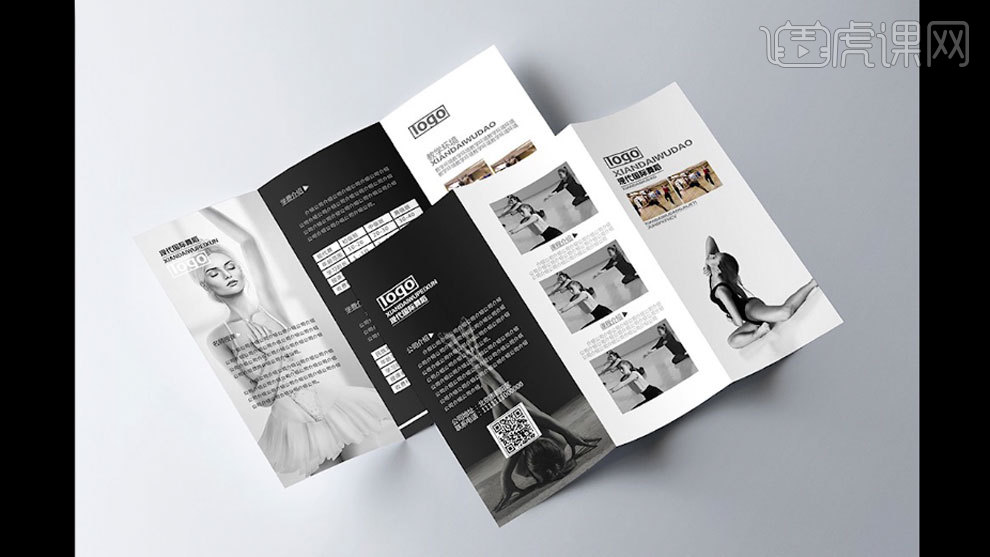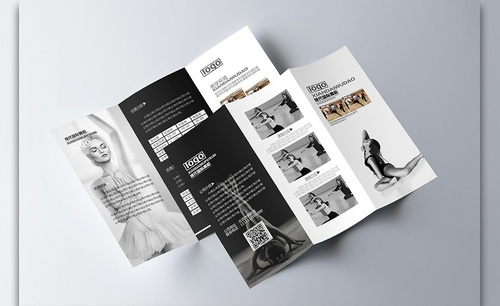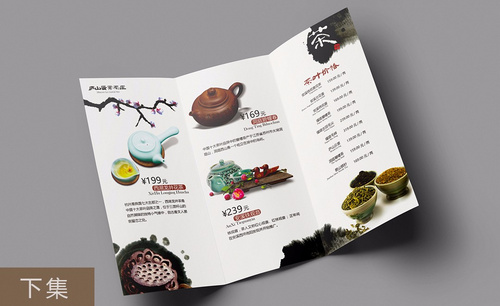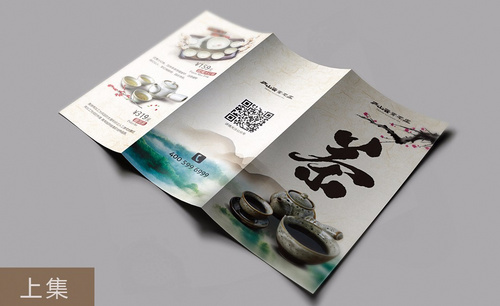三折页设计
三折页设计必须要使用到ps软件,首先第一步就是需要打开内页的画布,然后导入所需要的内容,接着对所需要的内容进行调整以及排版等等,将文案当中的字体全部设计成要求的字体后将素材作为背景置于文案的上方,然后使用ps软件当中的文字工具输入字体,对画布中的文案进行加粗等等,下面让我们详细的了解一下关于三折页设计的知识介绍吧!
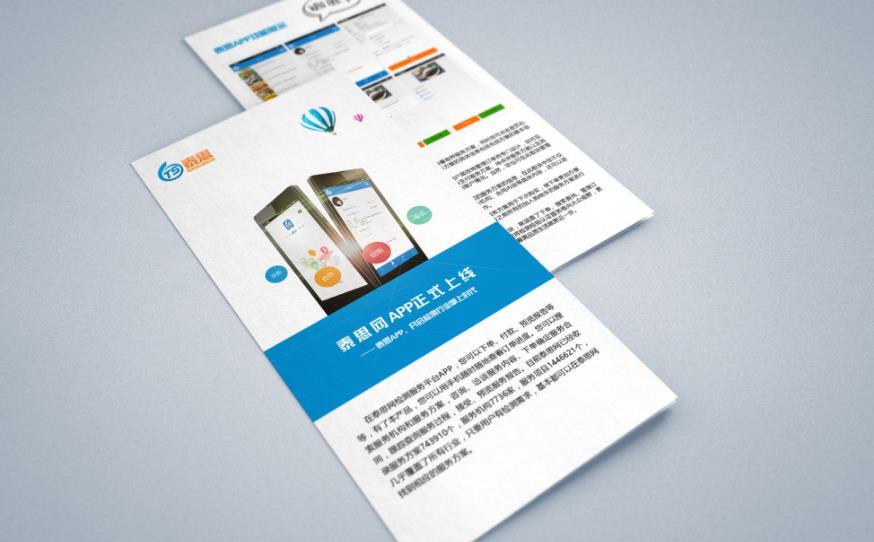
怎样用PS和DIY设计三折页下
1.继续上节课讲解,打开【内页】的画布,并对其内容以及排版进行调整,效果如图所示。
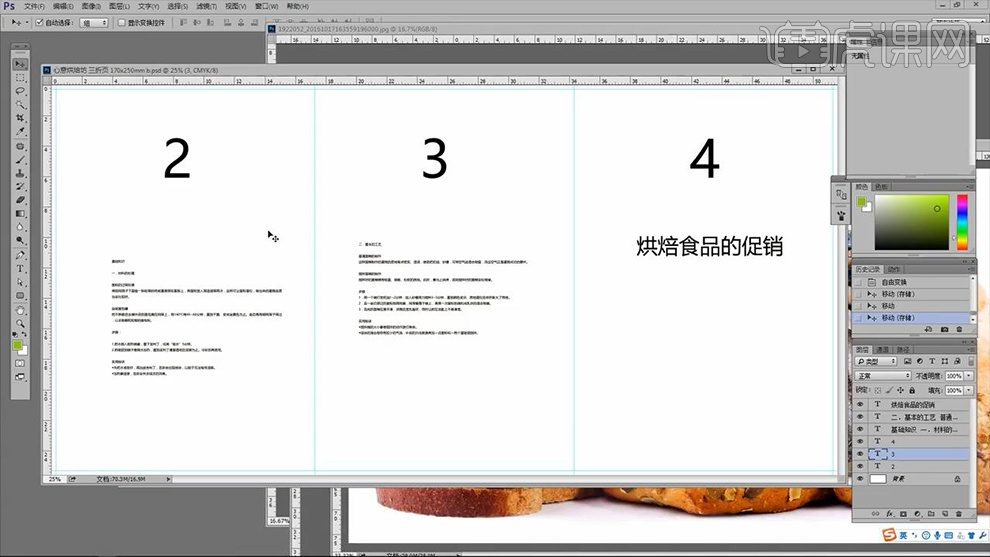
2.将内页的文案内容的字体全部调整为【微软雅黑】,之后拖入【产品】素材作为背景置于文案上方,效果如图所示。

3.将外页中的【DIY烘焙】拖入到内页当中,然后使用【文字工具】输入1和2(字体【锐字工坊卡布奇诺常规简】,颜色【白色】)并使用【圆角矩形工具】绘制【草绿色圆角矩形】(半径【150】)作为其背景,效果如图所示。
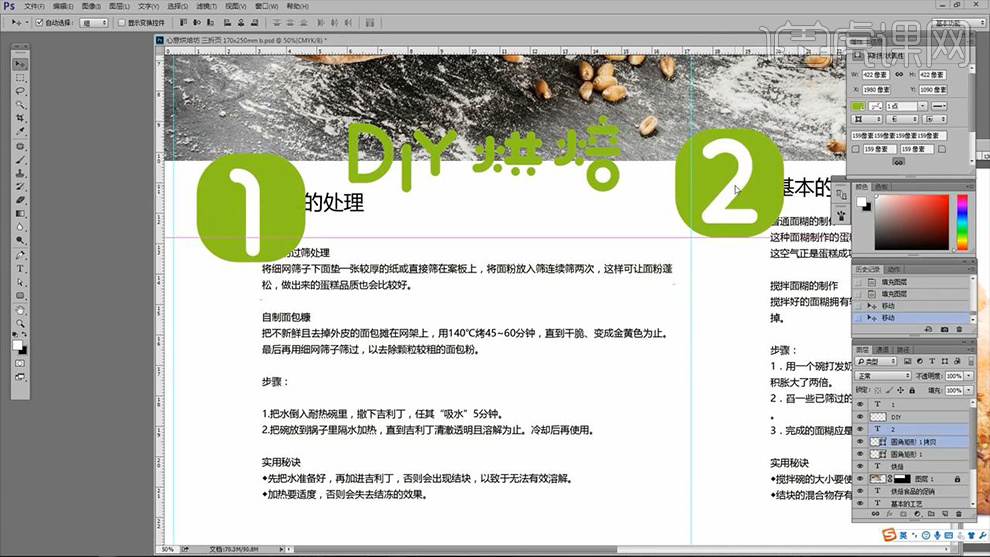
4.对画布中的文案的小标题的字体【加粗】并将其颜色改为【草绿色】,之后对其文案进行适当的排版并查看效果,效果如图所示。
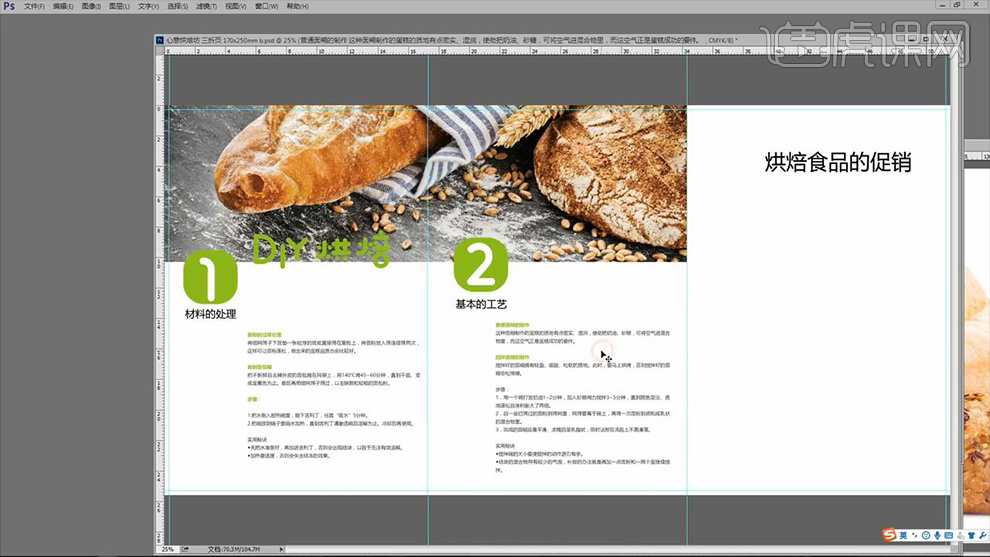
5.调整画布中【实用秘诀】的排版,将其文案的颜色改为【白色】并在其下方使用【圆角矩形工具】绘制【浅绿色圆角矩形】(半径【150】),效果如图所示。
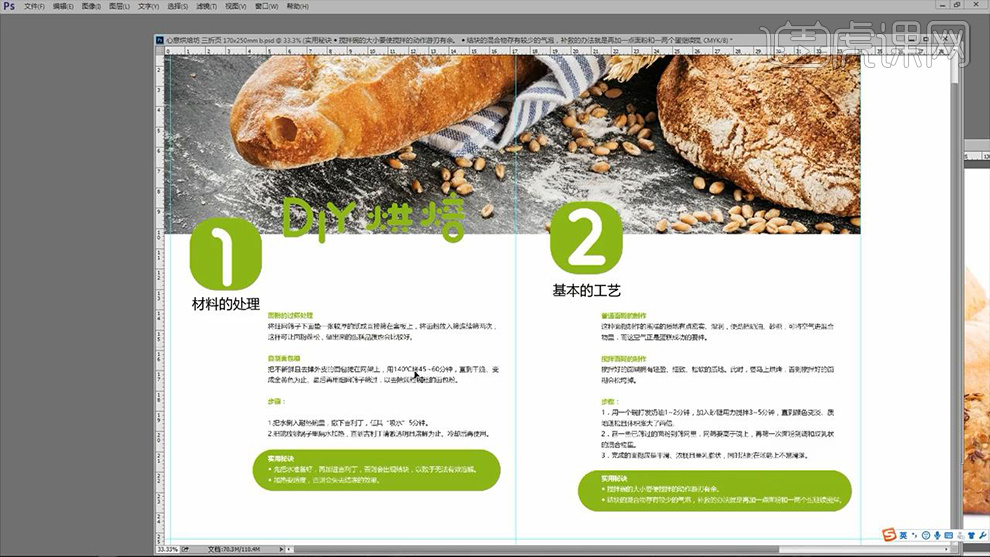
6.将画布中的【DIY烘焙】字体颜色改为【白色】并用同样参数下的【圆角矩形工具】在其文字下方绘制一个【浅绿色圆角矩形】,效果如图所示。
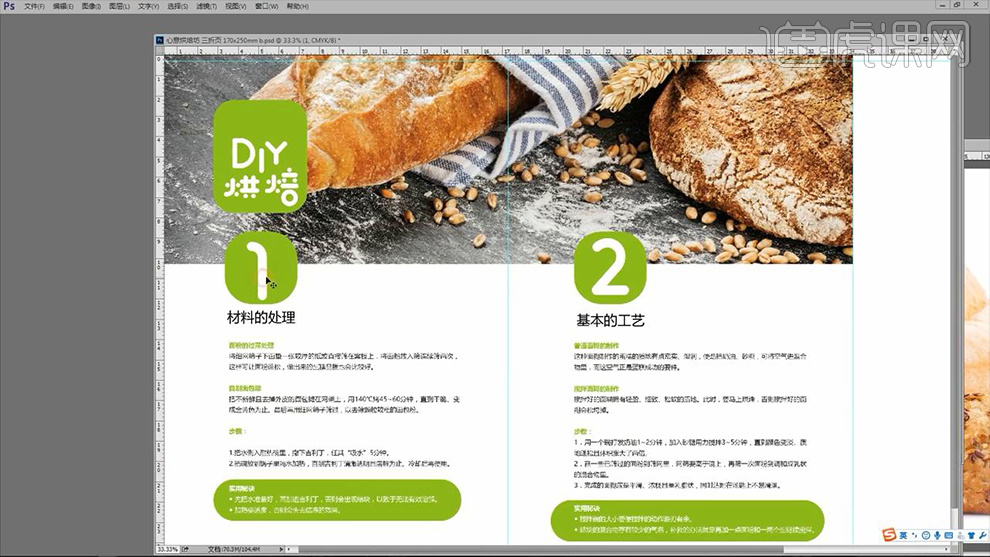
7.查看整体效果,然后将【数字文案】的【颜色】改为【草绿色】并将其作为背景的【圆角矩形】删除,之后调整整体排版,效果如图所示。
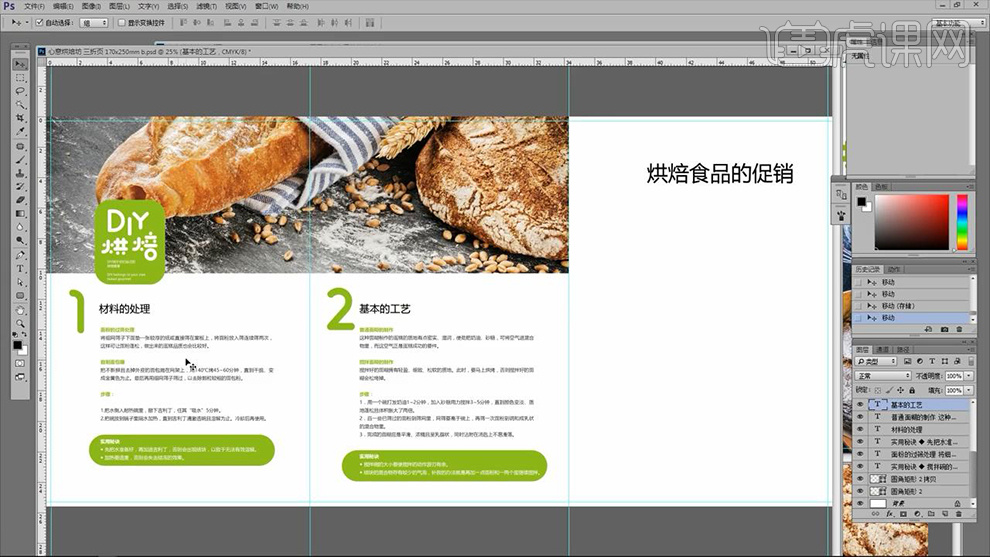
8.拖入需要展示的产品素材【Ctrl+T】调整大小和位置,接下来选择对其中一个不适合展示的产品素材进行修改,选中其中的一个【蛋挞素材】在其需要展示的地方使用【椭圆选框工具】绘制一个正圆,正圆的大小如图所示。
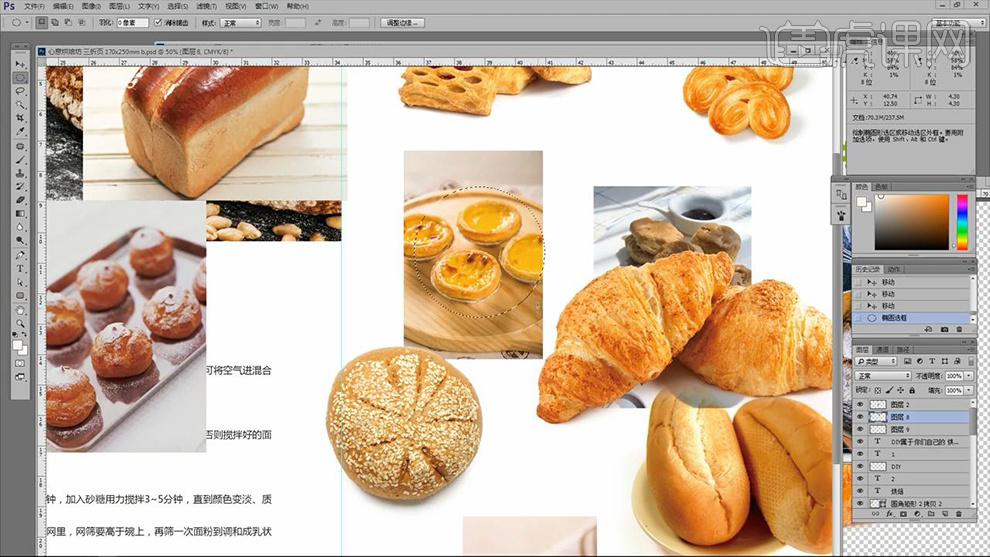
9.然后为其【添加蒙版】并【Ctrl+I】蒙版反向,接着再将其填充【白色】,效果如图所示。
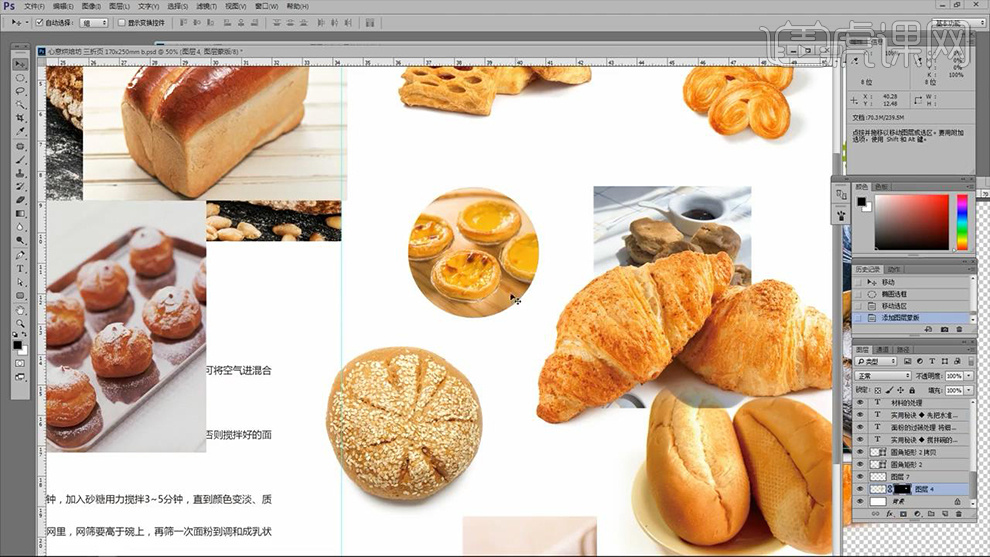
10.之后用同样的方法对其他不适合展示的产品进行调整,然后在对其产品进行相应的排版,效果如图所示。
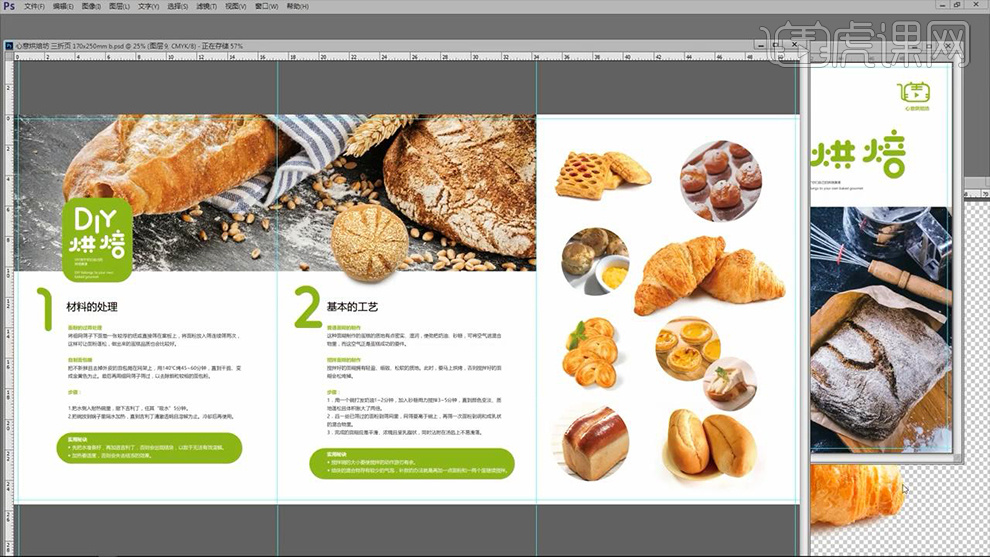
11.使用【文字工具】输入【价格】(字体【微软雅黑】)和【产品名称】(字体【微软雅黑】),之后将其【产品名称】的【混合模式】改为【正片叠底】,之后选中产品相关的文字【Alt+L+K】创建链接,效果如图所示。
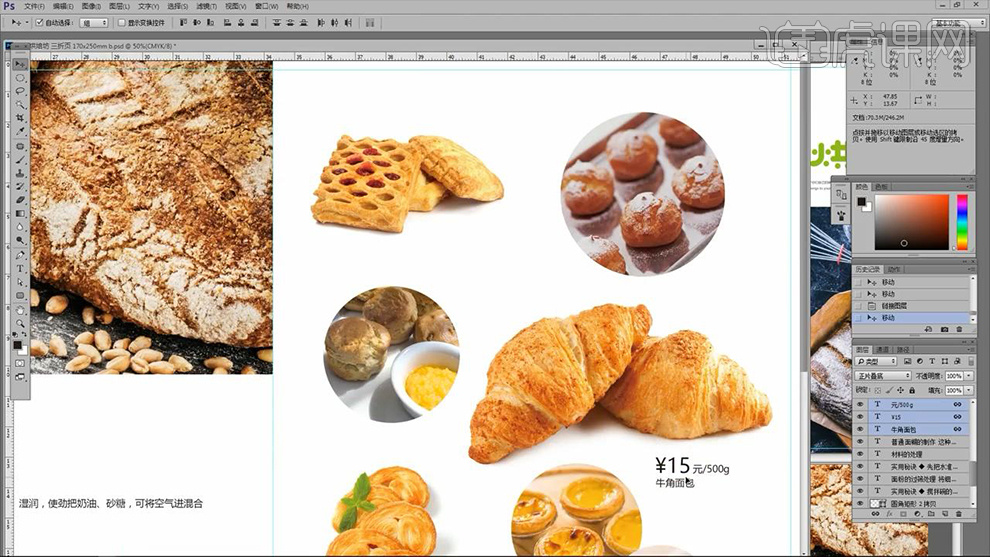
12.之后用同样参数下的【文字工具】给其他产品输入【价格】和【产品名称】并对其进行适当的排版,效果如图所示。
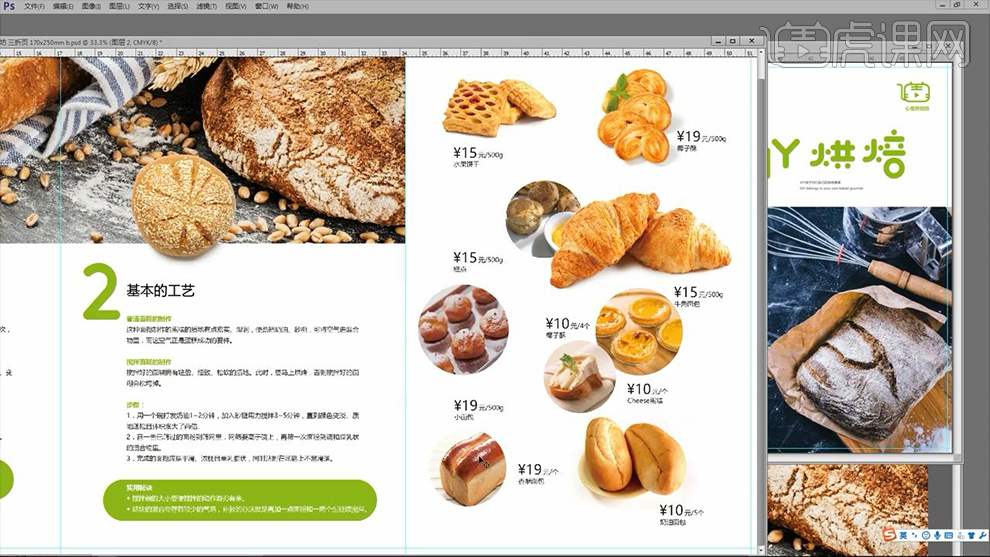
13.使用【椭圆工具】在相应的产品图层下方绘制一个【草绿色】的正圆并调整大小和位置,然后绘制一个【浅绿色圆角矩形】,接着使用【文字工具】输入【推荐】(字体【锐字工坊卡布奇诺常规简】,颜色【白色】)作为小标签,效果如图所示。
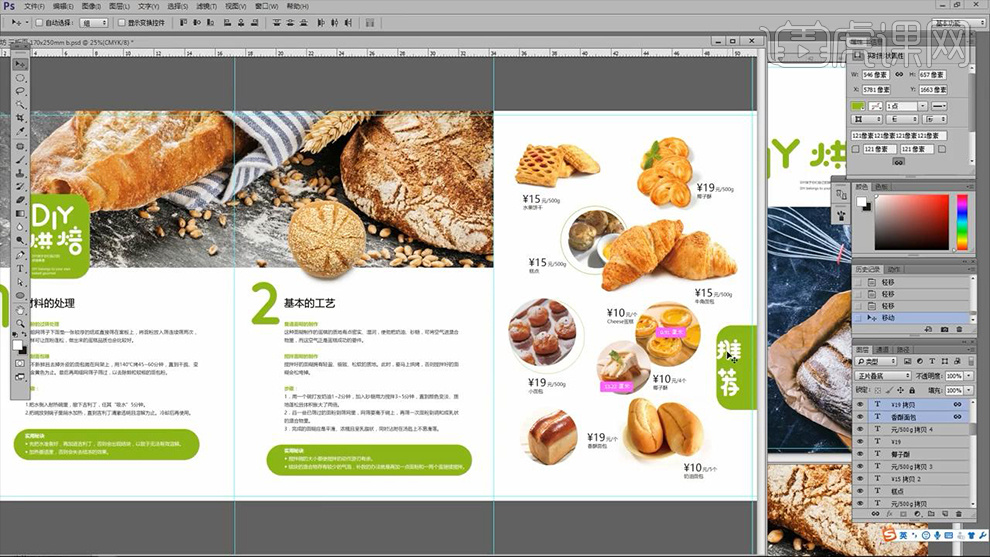
14.回到【外页】用同样的方法绘制【浅绿色圆角矩形】并用【文字工具】输入【活动内容】(字体【微软雅黑】,颜色【白色】),接着拖入【面包】素材作为辅助图形,效果如图所示。
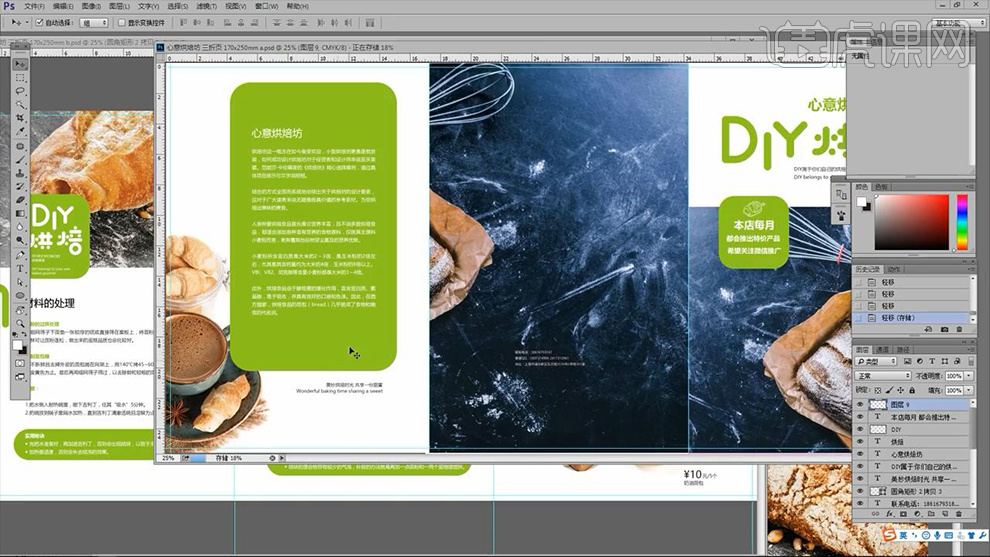
15.调整【联系方式】文案的大小,之后拖入【二维码】素材调整大小和位置,然后相应的使用【文字工具】输入【其他文案】(字体【微软雅黑】,颜色【白色】),效果如图所示。
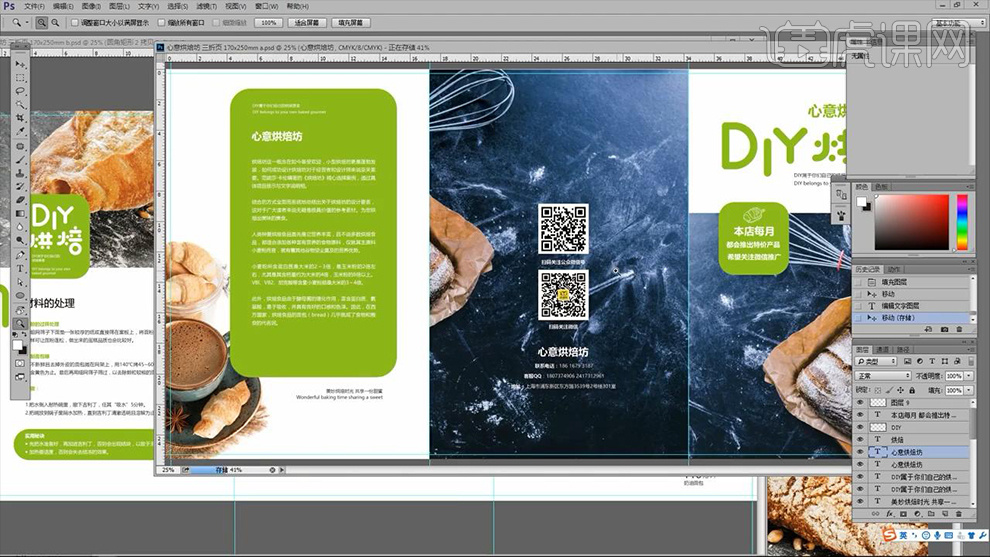
16.回到【内页】拖入相应的【产品】素材作为画面的背景并调整其大小和位置,然后对其整体排版进行适当的调整,效果如图所示。
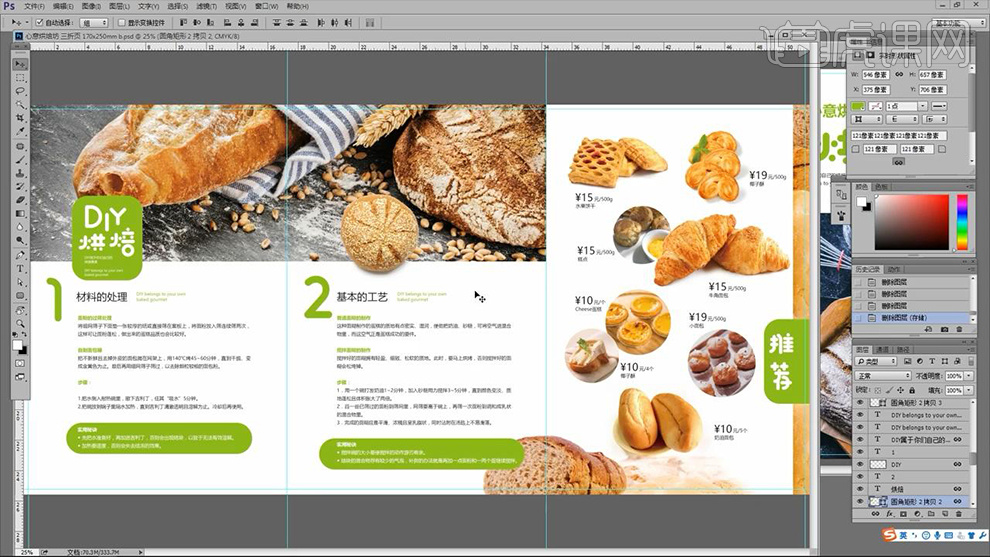
17.最终效果图。

怎样用PS和DIY设计三折页上
1.打开PS根据参考指数建立【白色】画布,详细参数如图所示。
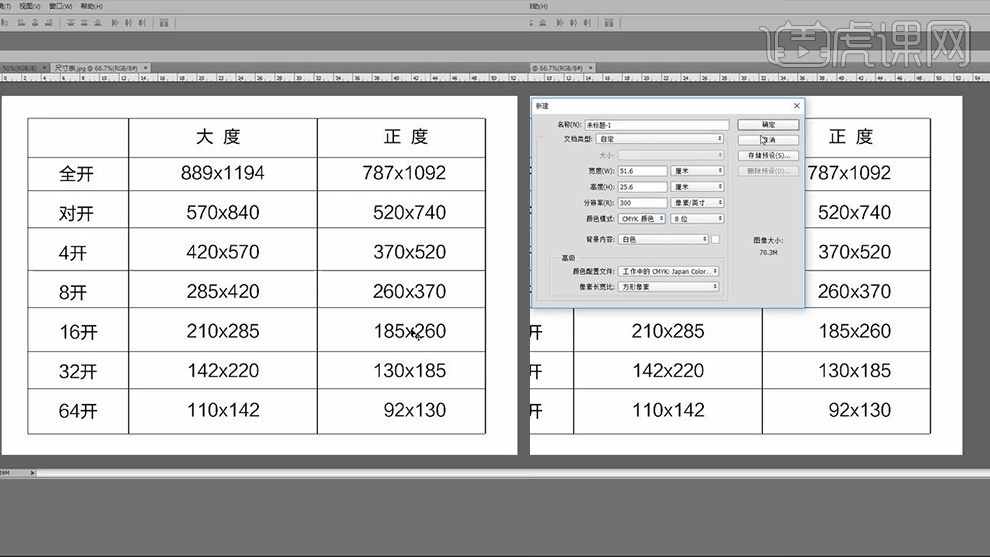
2.分别选择【新建参考线版面】和【新建参考线】调整参数,详细参数如图所示。
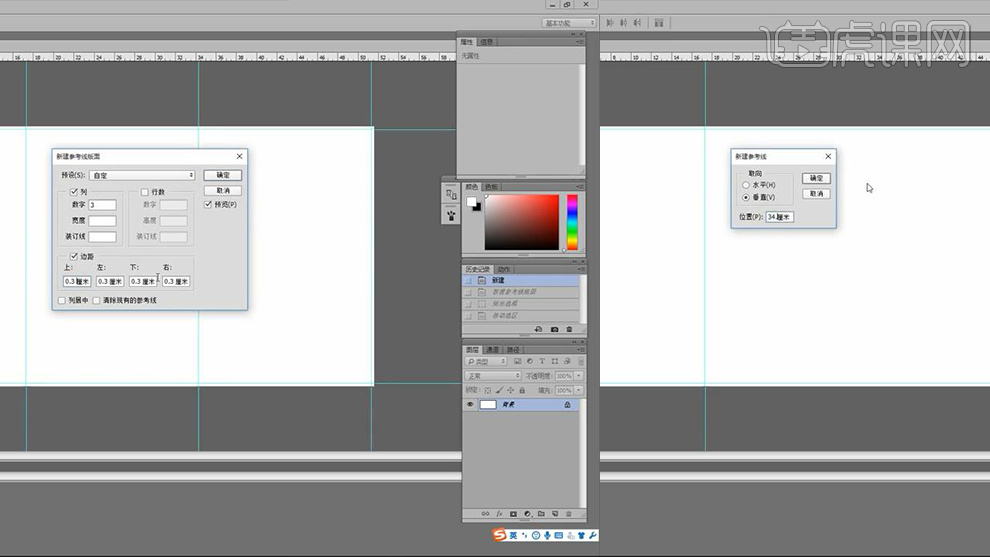
3.绘制完成后将其【Ctrl+S】存储,效果如图所示。
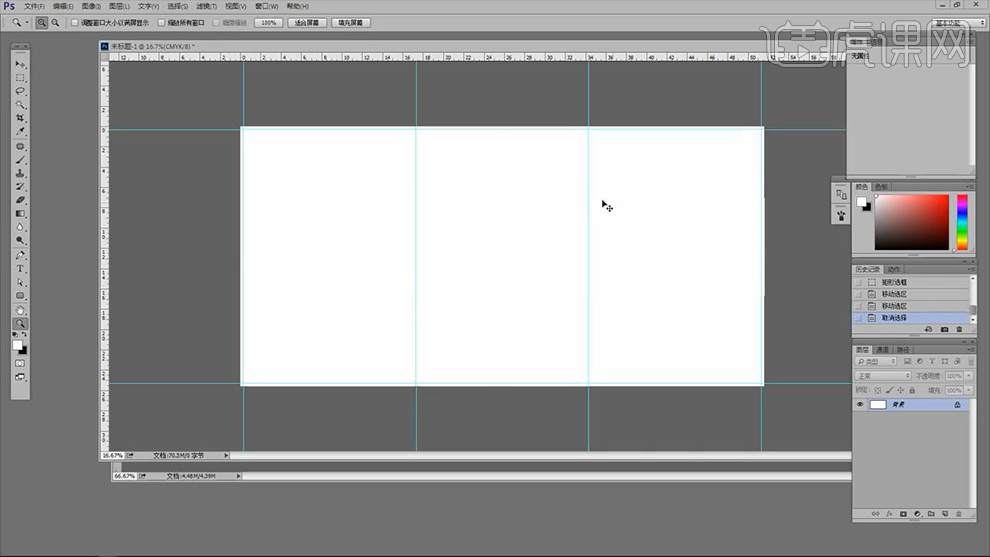
4.打开【文本内容】文件,根据文本中的内容将其拖到画布中进行排版,效果如图所示。
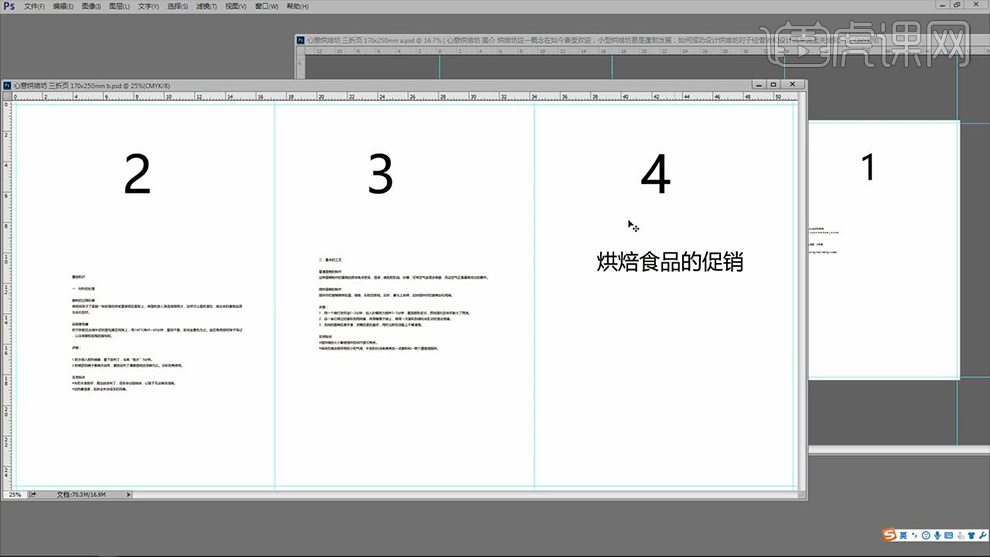
5.继续对文本进行排版,效果如图所示。
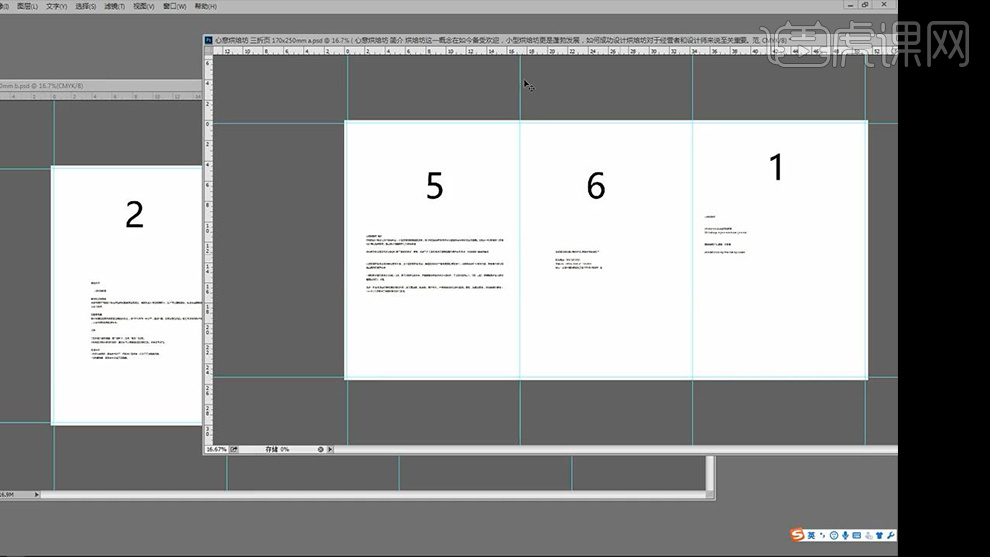
6.将相应的【背景】素材拖入到画布当中并【Ctrl+T】调整大小和位置,效果如图所示。
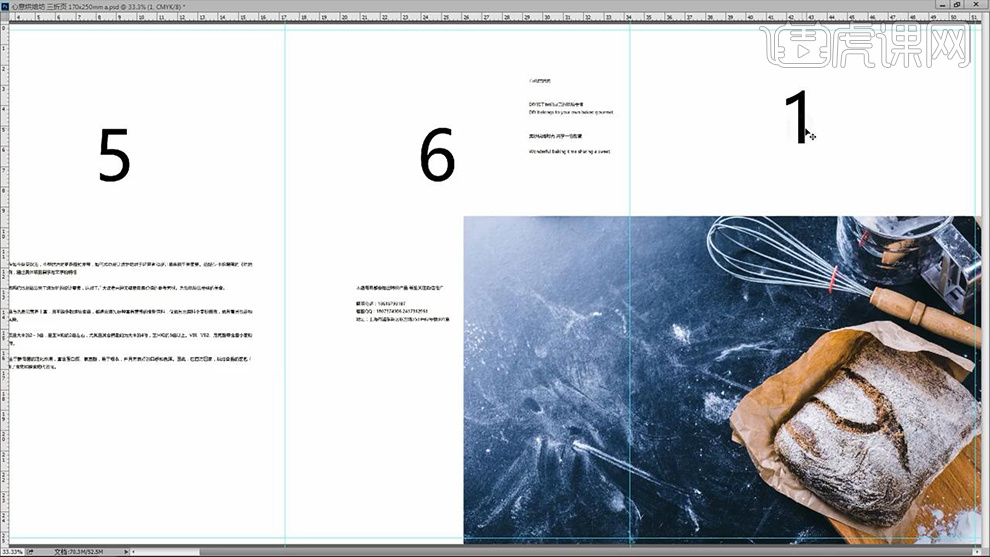
7.删除画面中的排版数字并对其文字的大小进行适当的调整,之后在画面中的输入【DIY烘焙坊】(字体【锐字工坊卡布奇诺常规简】,颜色【草绿色】),效果如图所示。
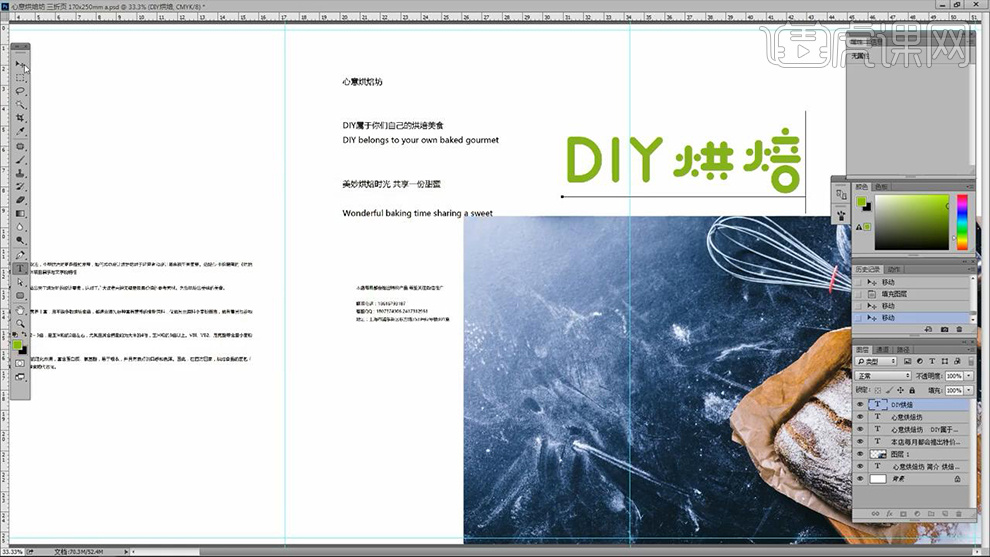
8.将主题文案中的【DIY】和【烘焙坊】分离出来,然后选中其中的【DIY】图层右键【栅格化文字】,之后利用【选框工具】将其相应的笔画进行放大缩小,效果如图所示。
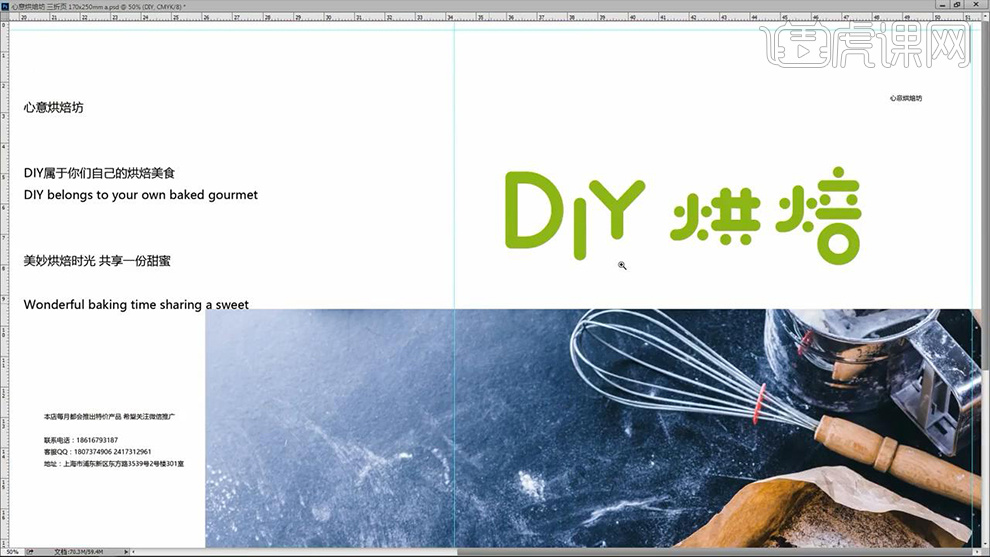
9.拖入【虎课logo】素材将其颜色改为【草绿色】,然后使用【文字工具】在其【logo】下方输入【辅助文案】,效果如图所示。
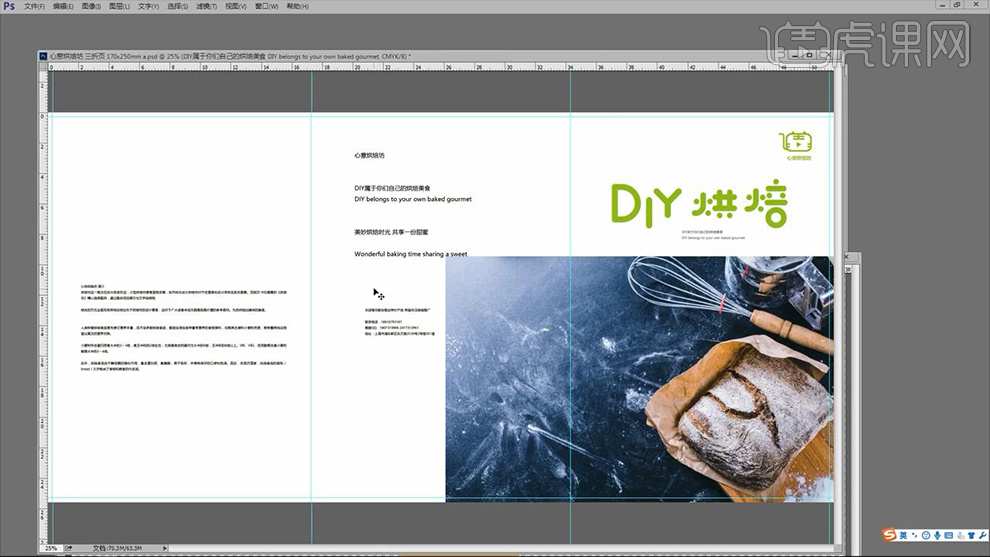
10.将【背景】图片【Ctrl+J】复制出来并删除掉多余的部分,然后为其添加【色阶】并将其【背景】上文案的颜色改为【白色】,详细参数如图所示。

11.对最左侧的【简介文案】进行调整,将其主题和内容放大并将字体改为【微软雅黑】,然后适当的调整内容的参数,详细参数如图所示。
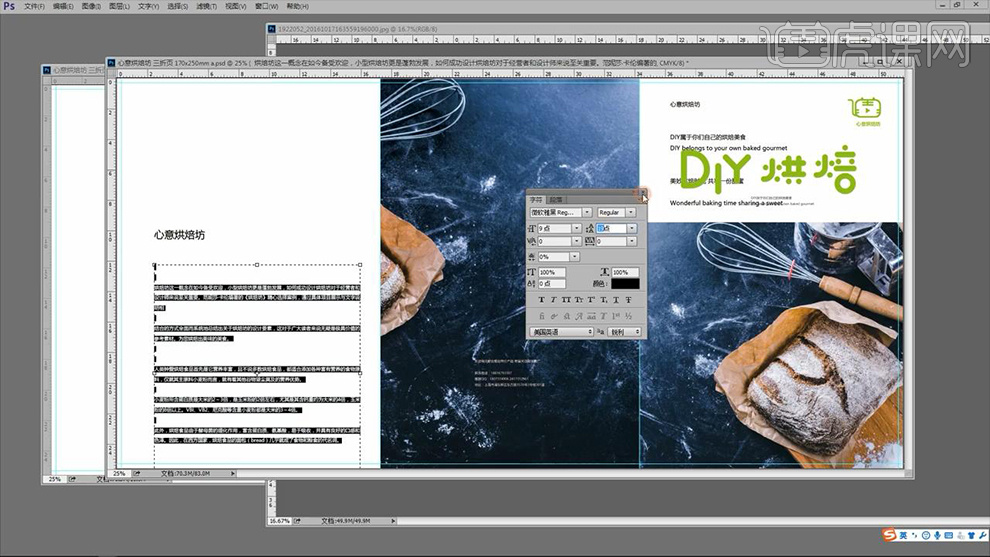
12.拖入【产品】素材置于画册最左侧,之后在其【文简介案】下方使用【选框工具】绘制矩形填充【草绿色】,接着将文案的颜色改为【白色】并对其排版进行调整,效果如图所示。
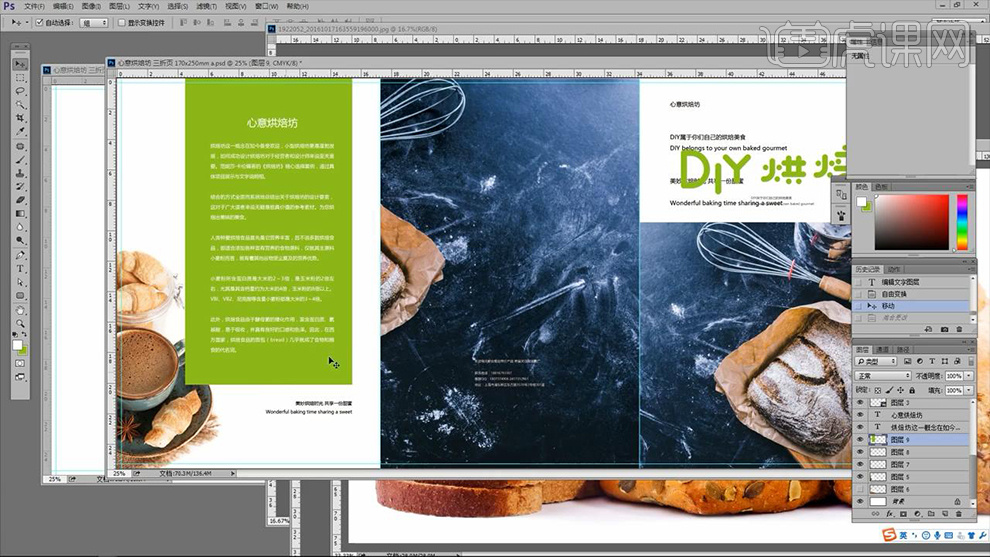
13.使用【圆角矩形工具】在其矩形上绘制一个【圆角矩形】并调整其颜色为【草绿色】,效果如图所示。
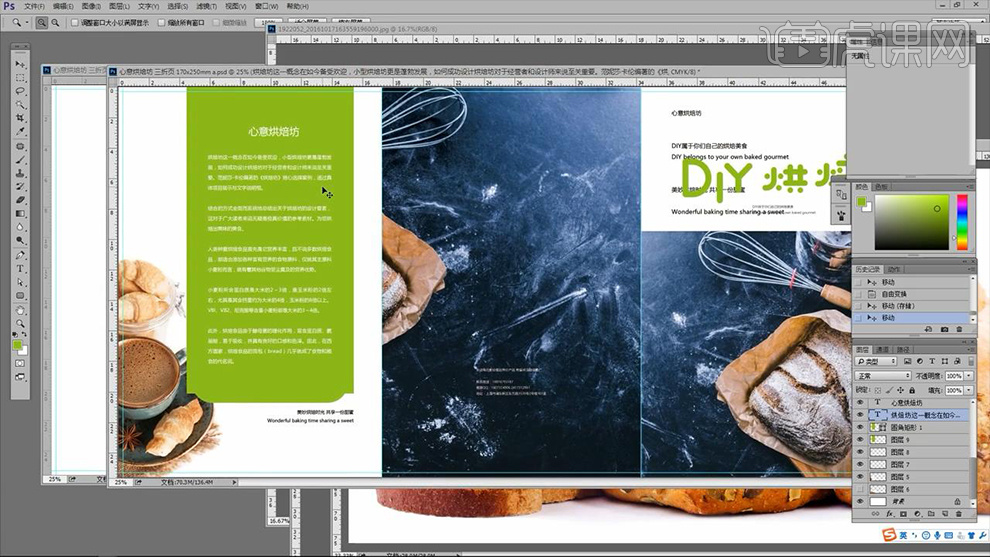
14.更多详细知识请参考下节课所讲内容。
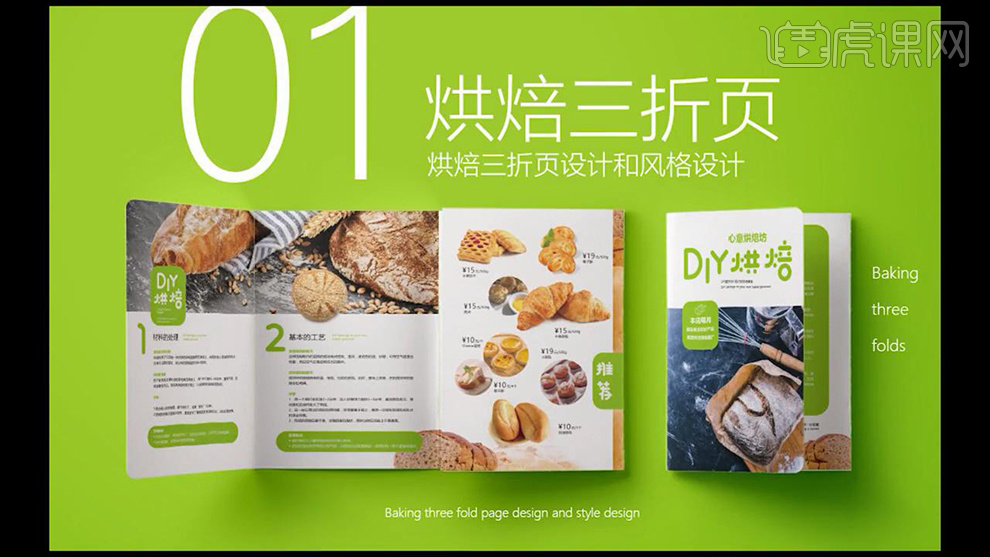
怎样用PS设计禅茶三折页
1.打开【PS】,新建画布,执行【视图—新建参考线】,新建6条参考线。
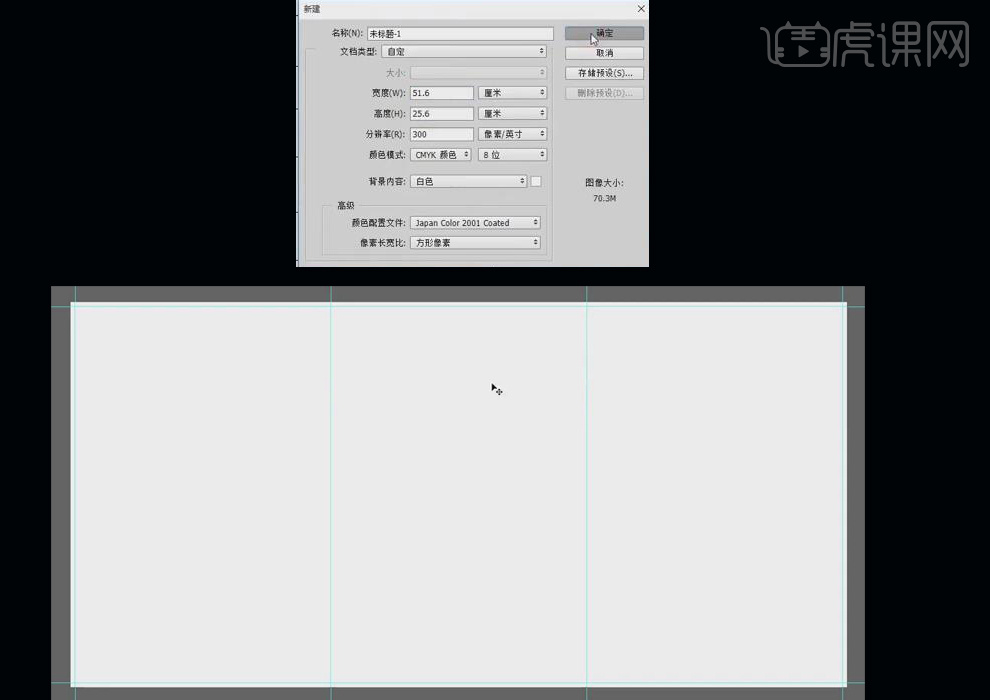
2.打开两个该文档,对区域进行数字排序,构造布局,拖入文本素材。
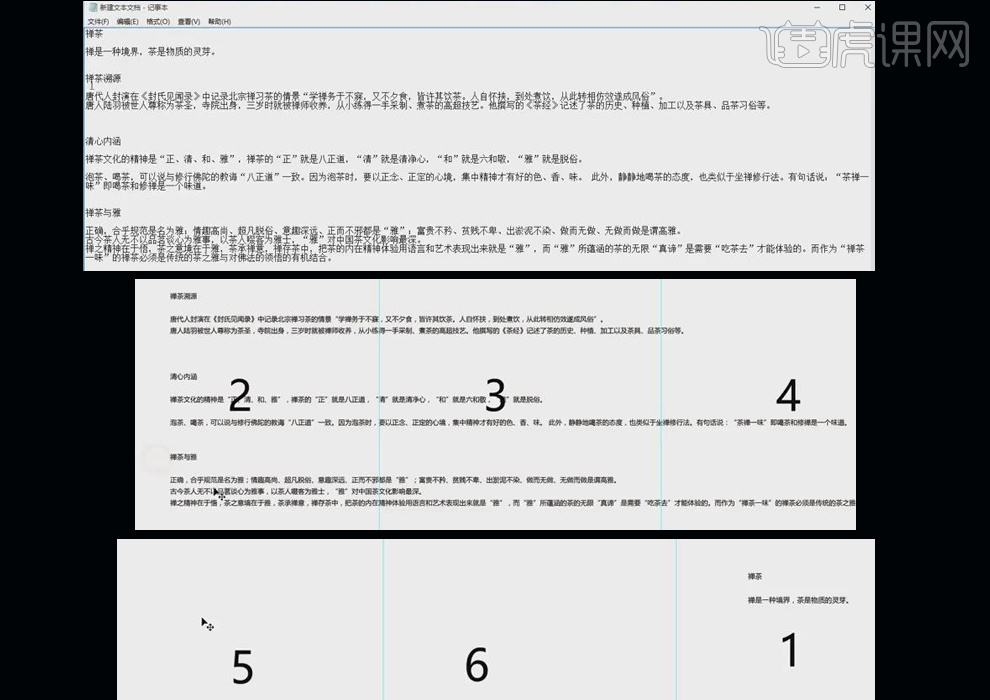
3.选择【禅茶】等文字放在适当位置,调整字体和字号。
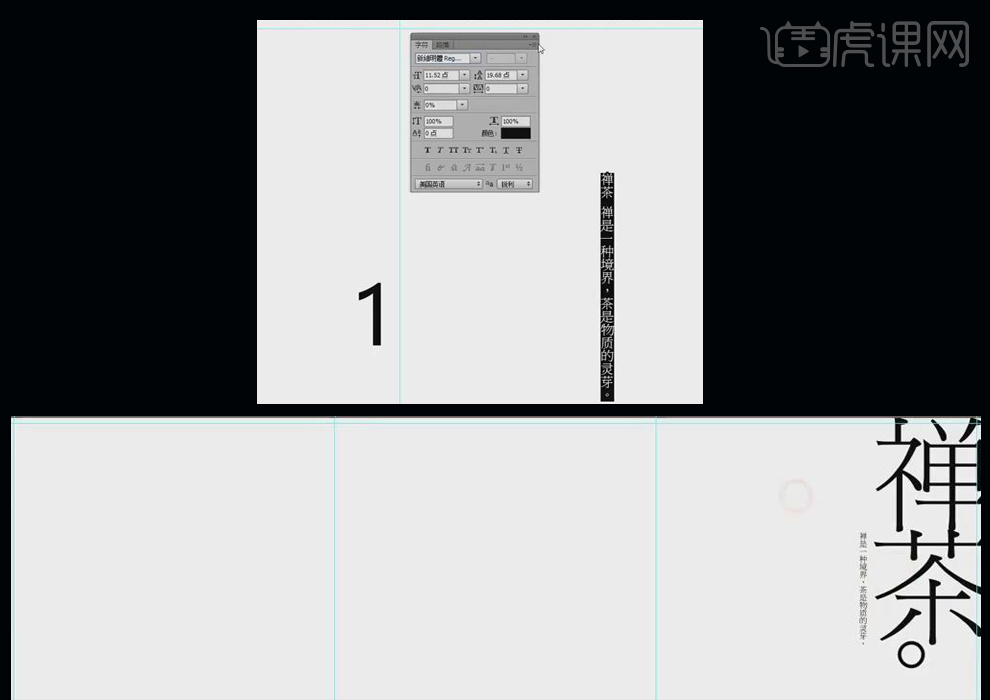
4.选择【清心内涵】等文字,调整【字间距】【字号】进行合理排版。
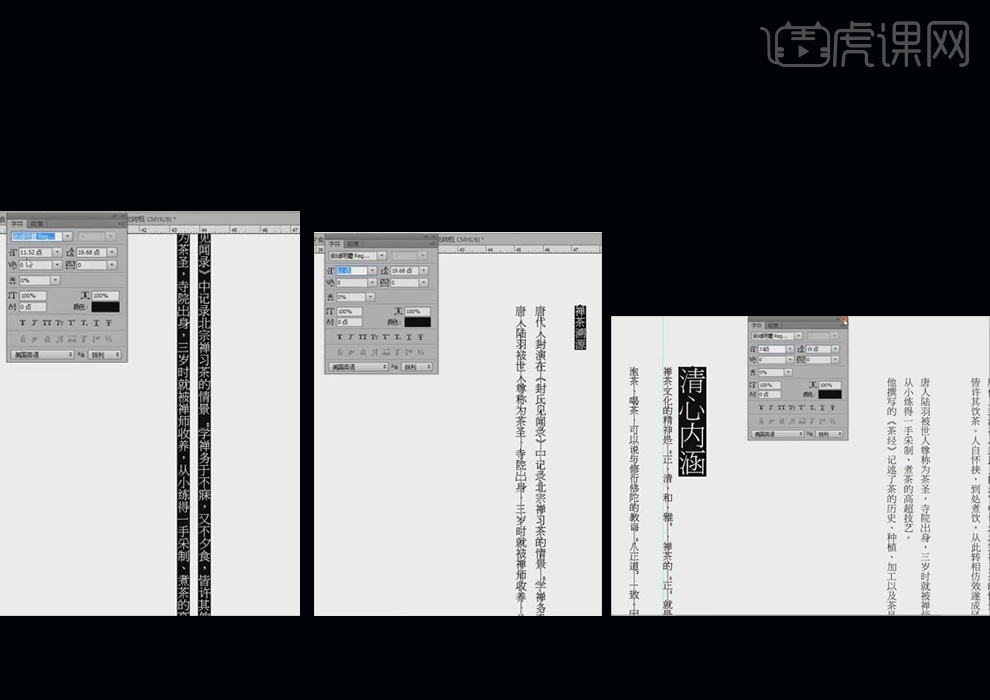
5.同上操作,选择【禅茶与雅】等文字,调整【字间距】【字号】进行合理排版。
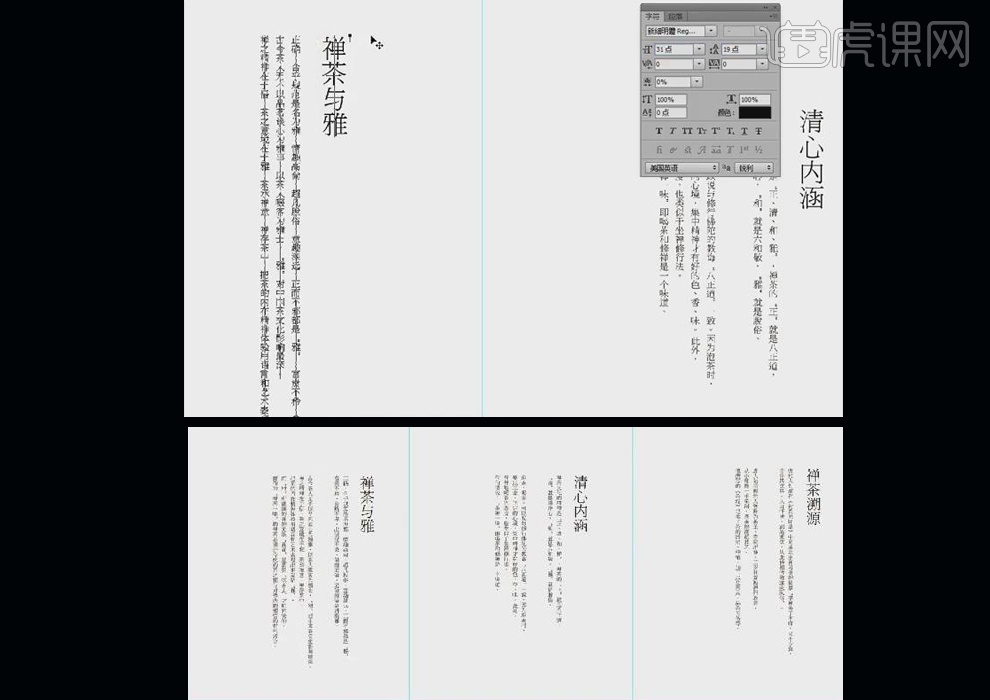
6. 同上操作,选择【禅茶精神】等文字,调整【字间距】【字号】进行合理排版。
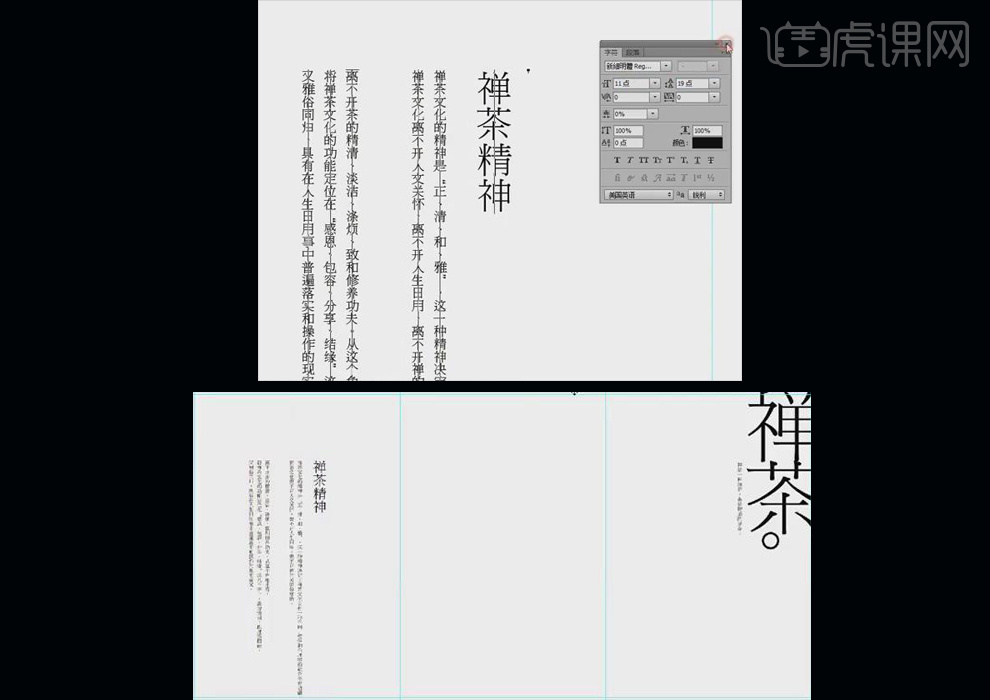
7.拖入圆圈素材,放在标题文字上方,调整文字排版。
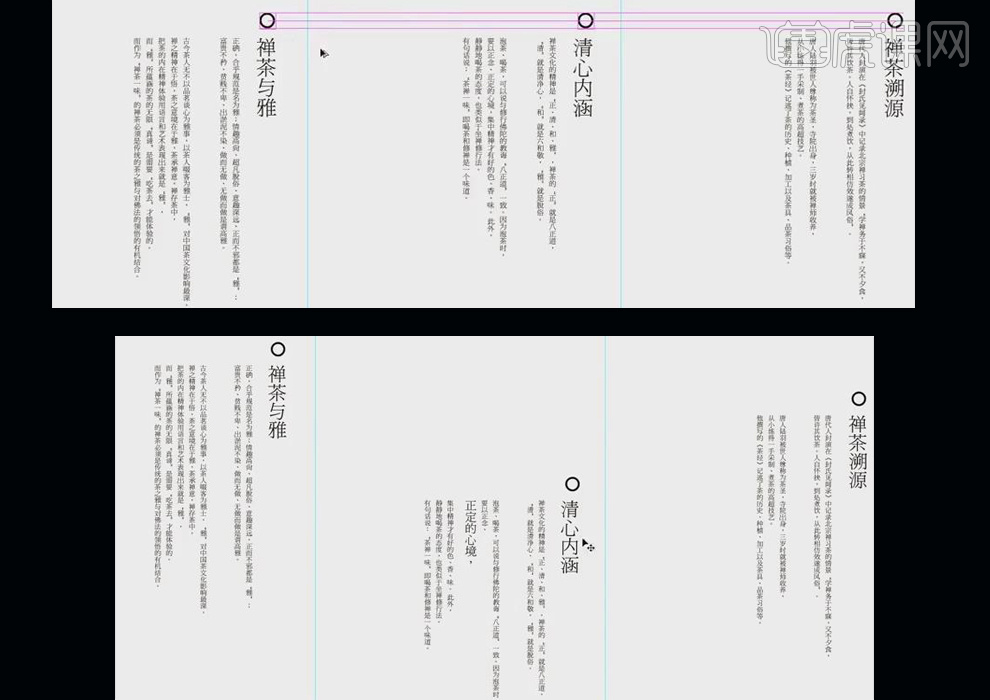
8.修改【禅茶】字体,【Ctrl+T】调整文字大小,拖入素材图片。
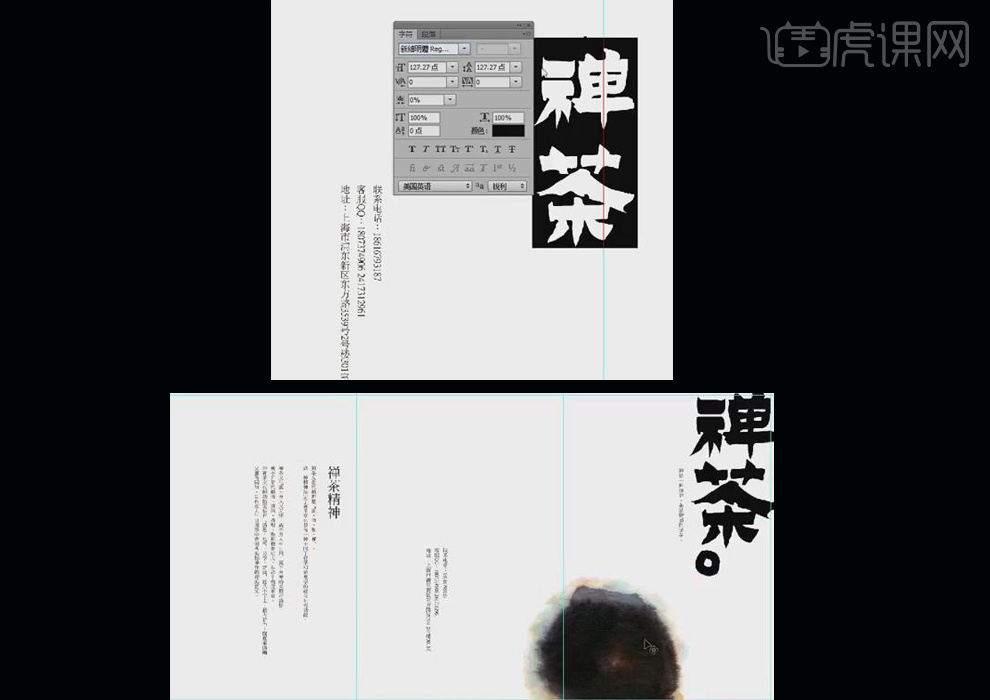
9.选择合适的页面颜色,【Alt+Delete】填充前景色。
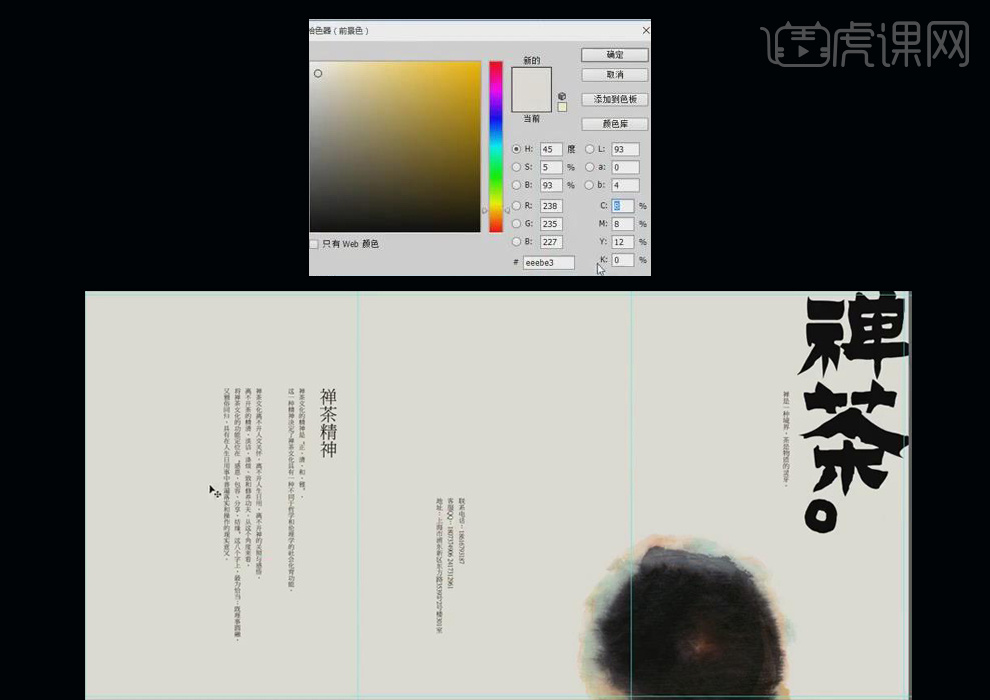
10.拖入【禅茶】文字,修改为【禅茶清心】,拖入素材图片。
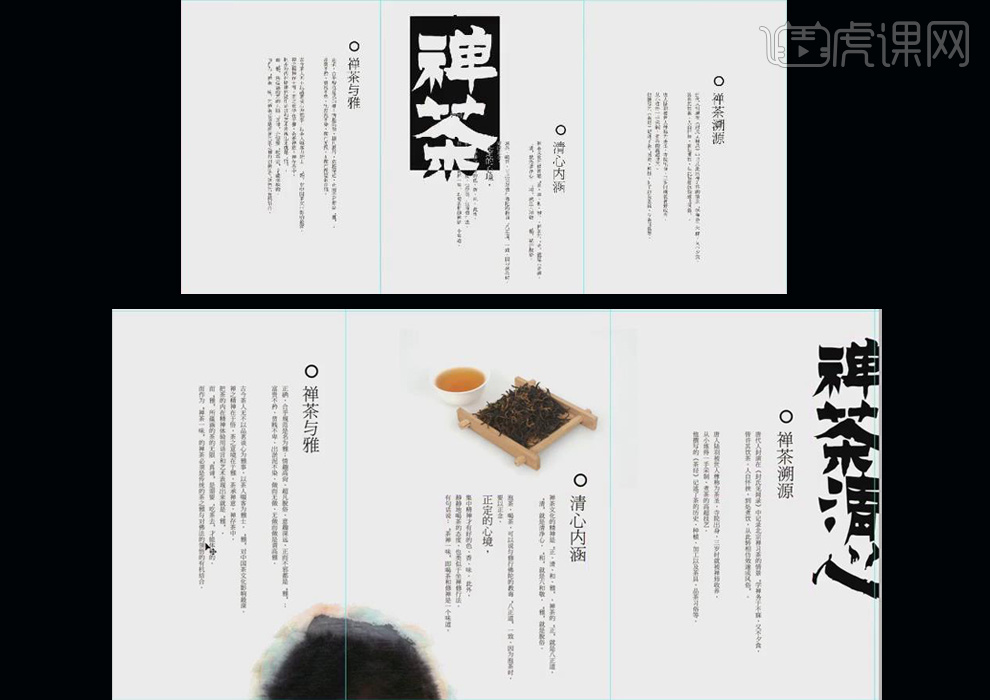
11.拖入素材图片至【禅茶精神】,并进行版式的调整。
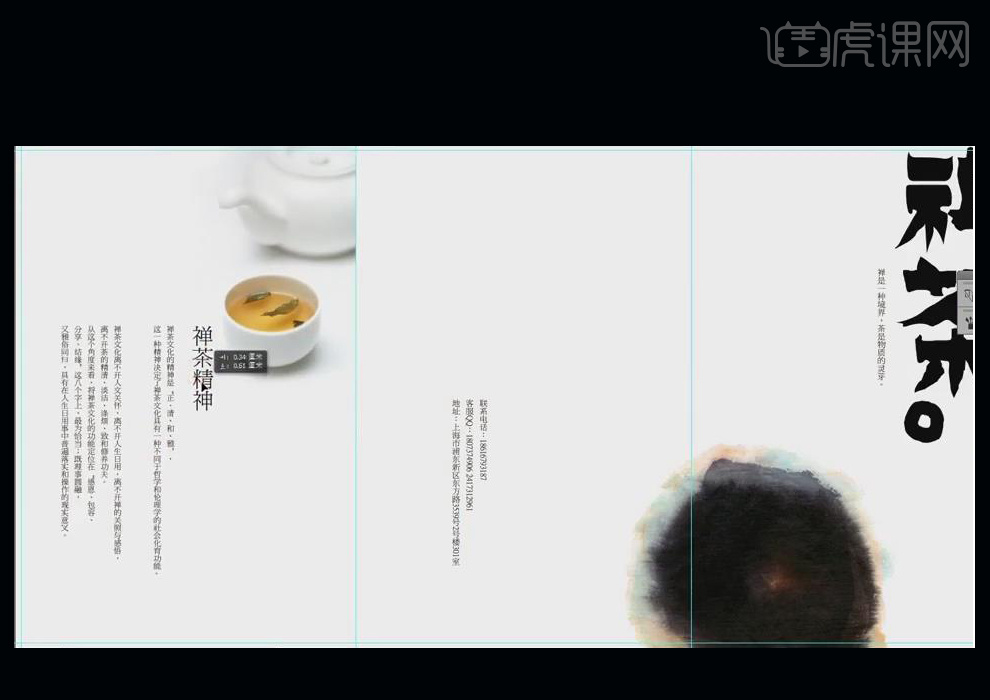
12.最终效果如图所示。

怎么用PS设计矿泉水三折页
1.上节课设计的是封面设计,这节课继续绘制内页设计。新建【图层】,用【矩形选框绘制一个矩形,颜色为【深蓝色】。【文字工具】输入文案,选择合适的字体,调整位置。
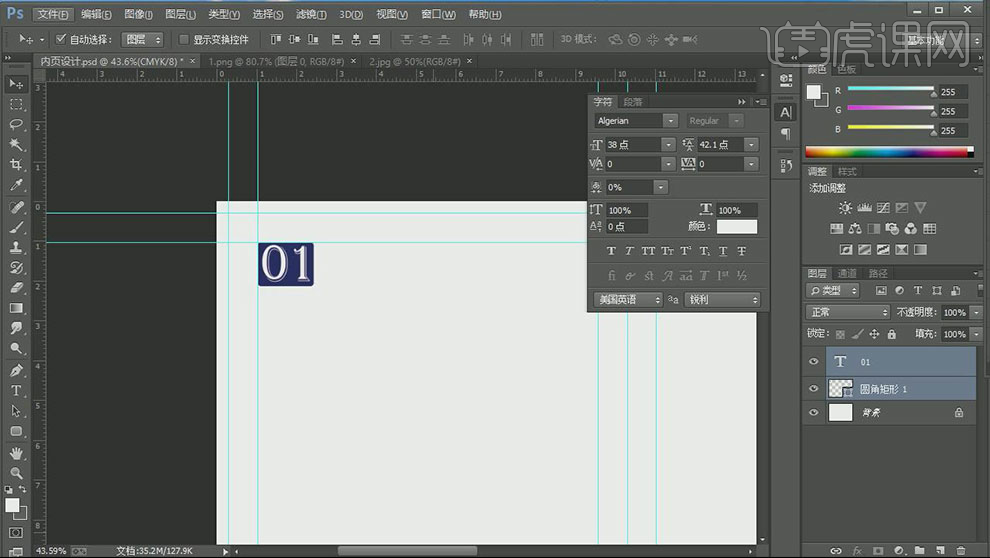
2.将文案复制进来,调整颜色、字体、大小和位置。新建【图层】,用【矩形选框工具】画一个矩形,填充红色。再用【矩形选框工具】删除多余的部分。
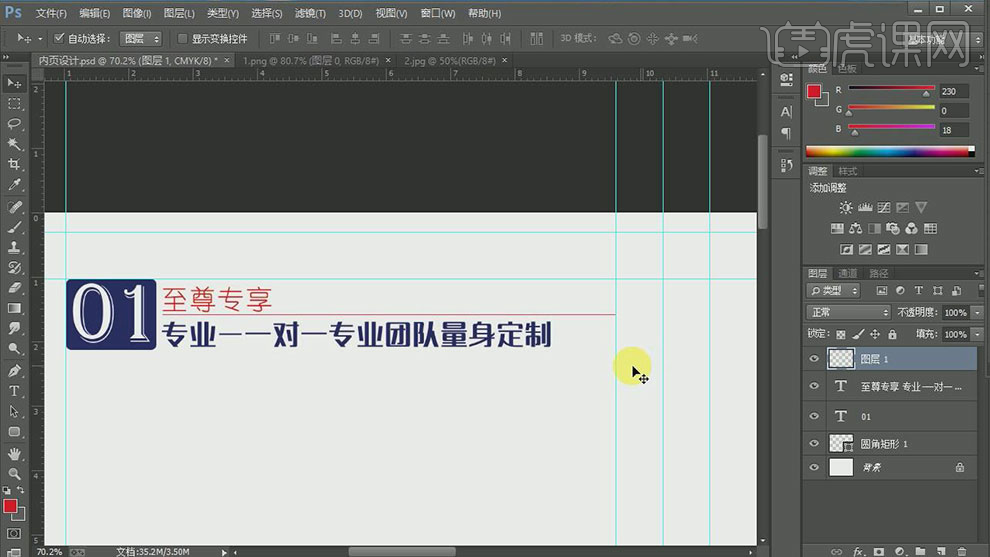
3.按住【Alt】键拖动复制文字,修改文案信息,调整位置。继续复制,修改文案,排好板式。拖入【图标】,调整位置。再拖入【素材】,调整位置。
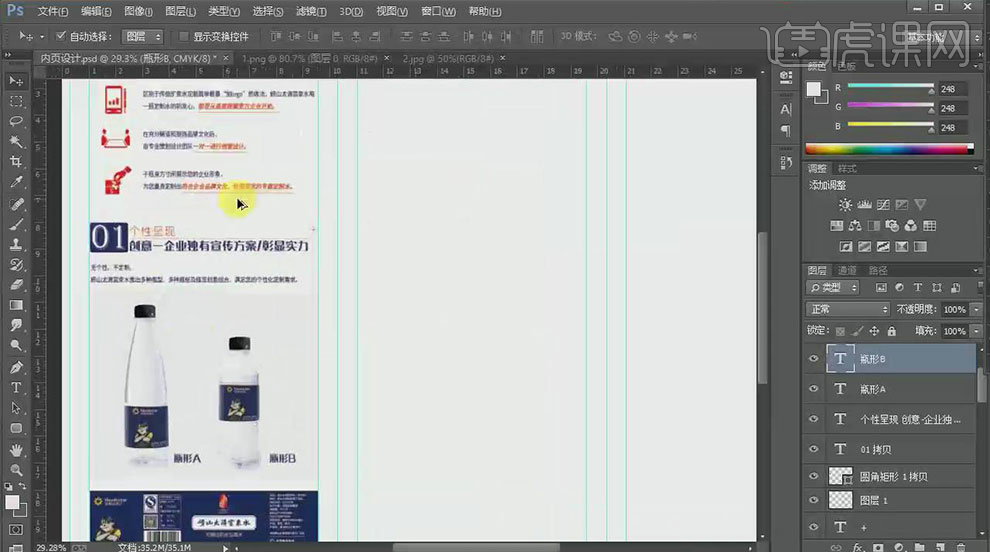
4.用【圆角矩形工具】绘制一个矩形,填充为【无】,描边为【白色】,调整描边大小,类型为【虚线】。复制边框,调整大小和位置。继续用【文字工具】输入【文案】。
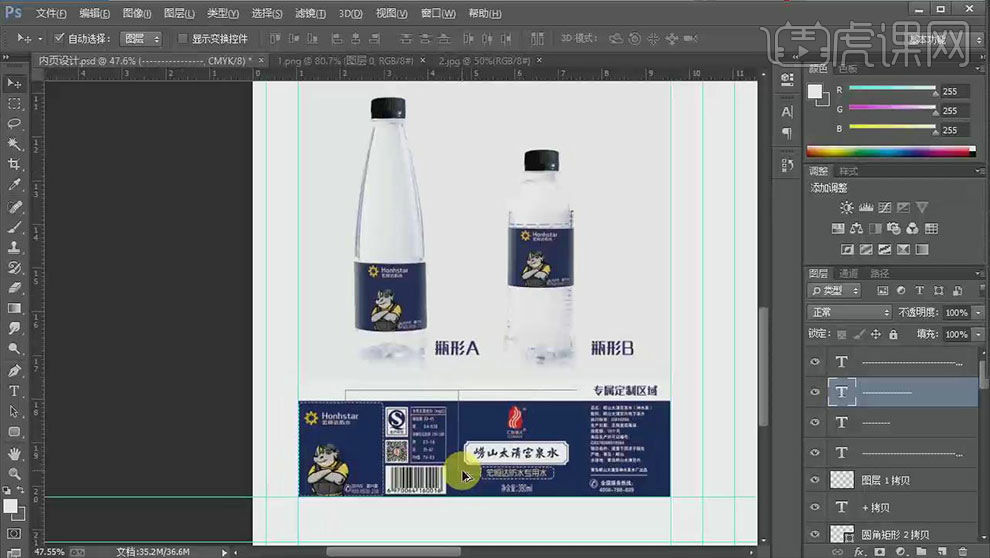
5.新建【图层】,画一个【圆角矩形】,调整大小。复制7个,看看高度是否合适。修改矩形颜色。用【多边形工具】,边数为【3】,绘制一个三角形。修改颜色和大小。
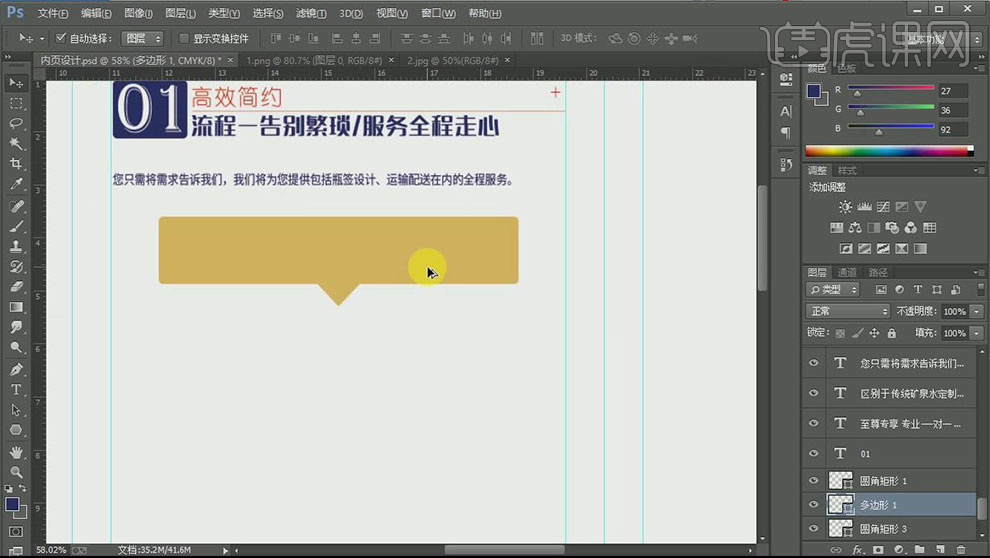
6.将矩形和三角形合并图层,再栅格化图层,按住【Alt】键拖动复制一个。【Ctrl+单击缩略图】,调出第一个形状选区,选择复制的图层,删除。移动位置。
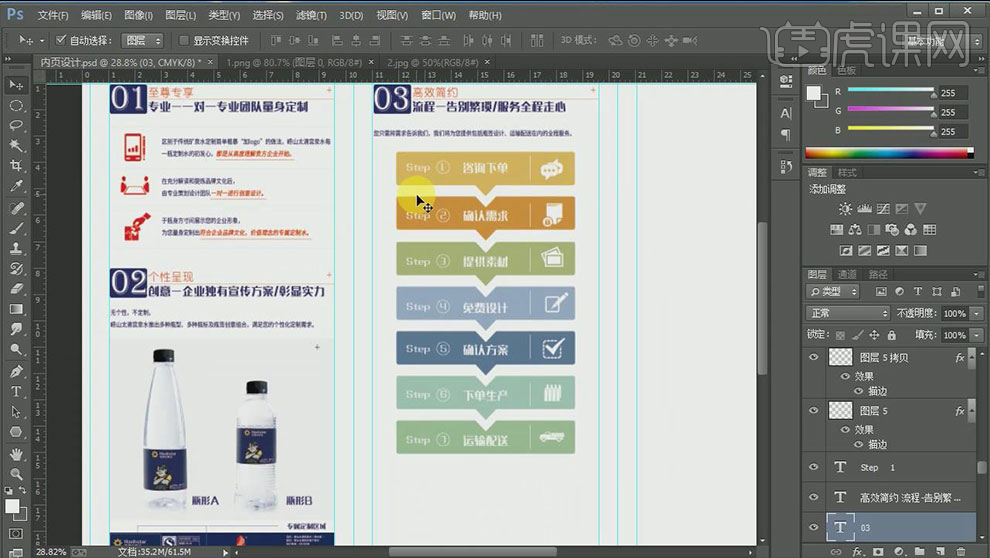
7.复制7个,最后一个删掉三角。修改颜色。复制【文字】,修改【信息】,拖入【图标】,排好板式。
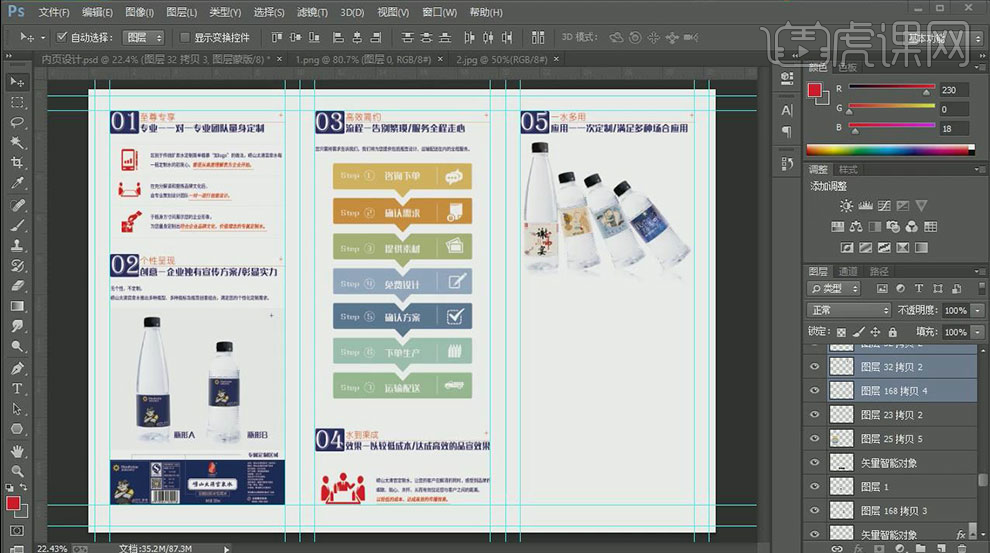
8.继续复制文案,修改信息和位置。再拖入【产品】,调整角度和位置。复制产品。【Ctrl+T】右键选择【垂直翻转】。调整位置。添加【蒙版】,用【黑色画笔】过渡下。
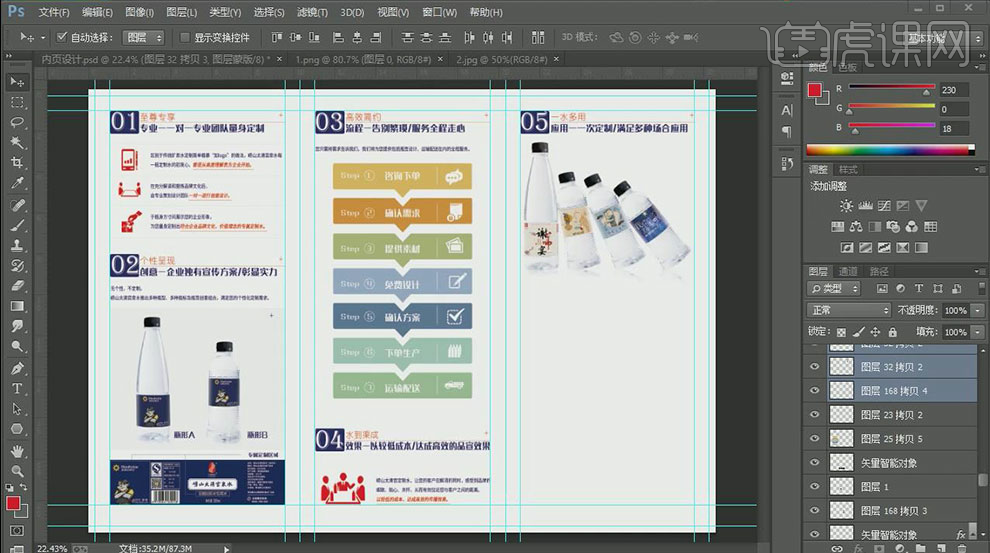
9.新建【图层】,用【椭圆工具】画一个圆,填充颜色。【Ctrl+J】复制,按住【Alt+Shift】键等比例缩小。添加【颜色叠加】和【描边】图层样式,调整颜色和参数。同样的方法制作出如图示形状。输入文字。
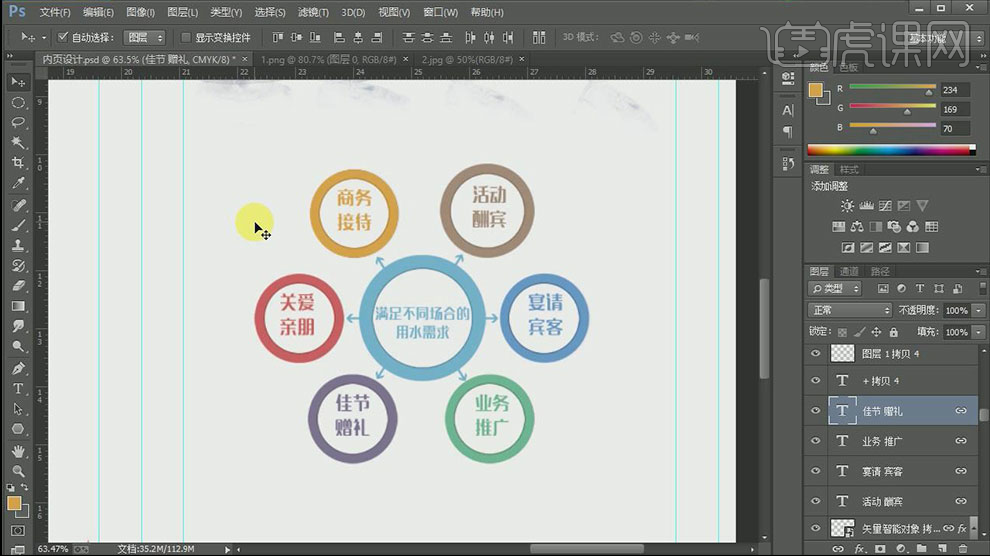
10.继续复制文案,修改信息和颜色。排好板式。最后调整细节。
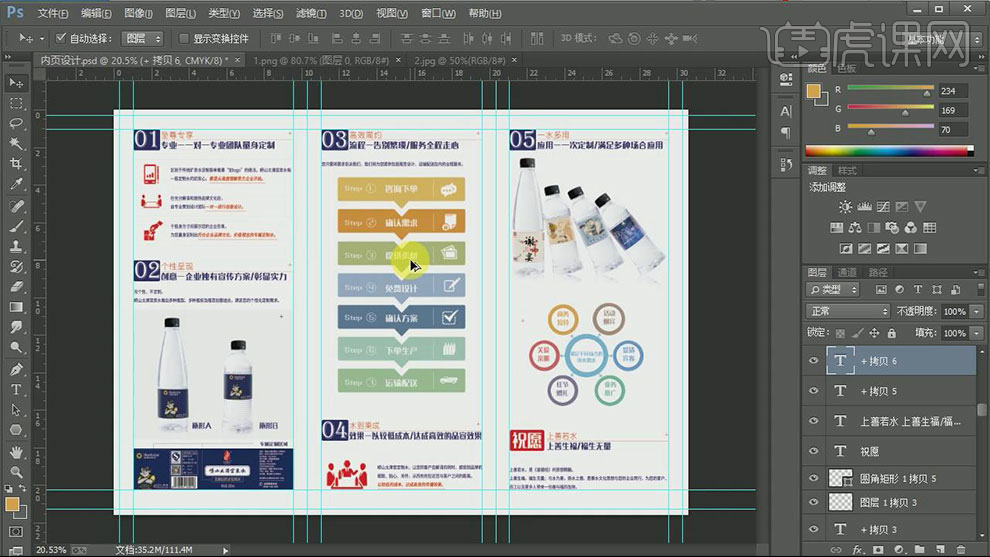
11.最终效果如图示。
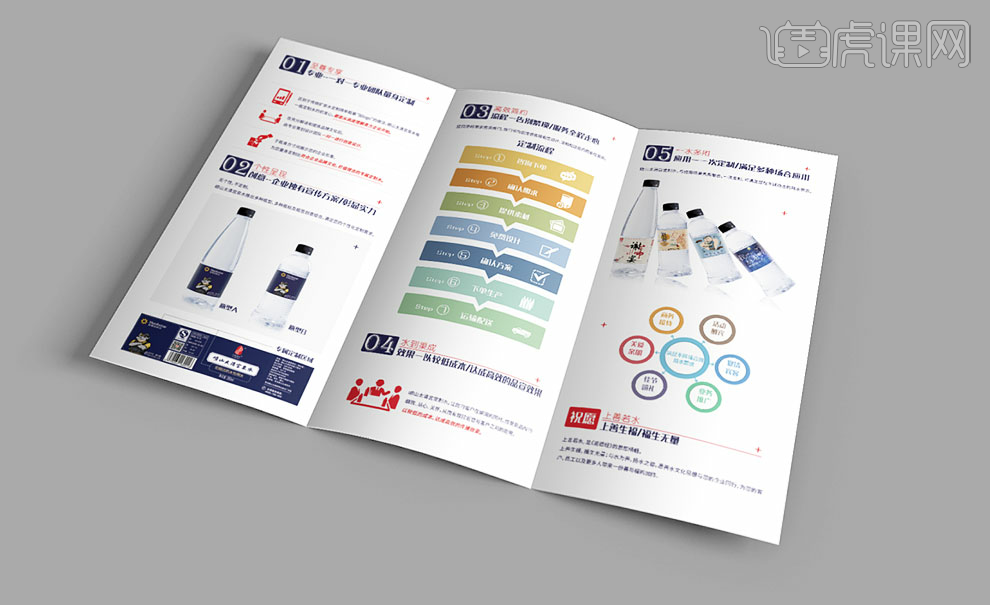
如何用PS设计三折页
1. 这是三折页的标准尺寸规范。
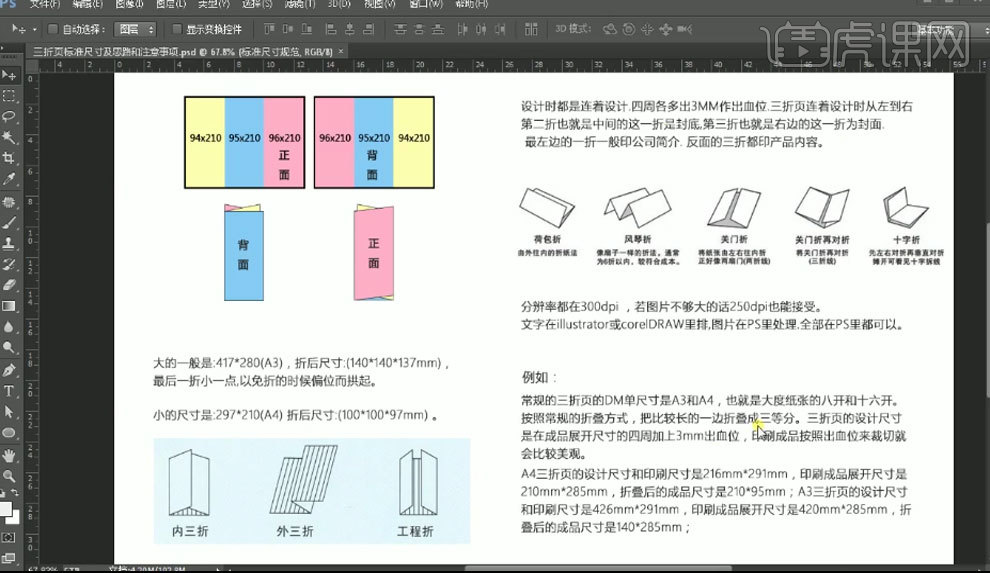
2. 三折页的大概思路和要注意的事项。
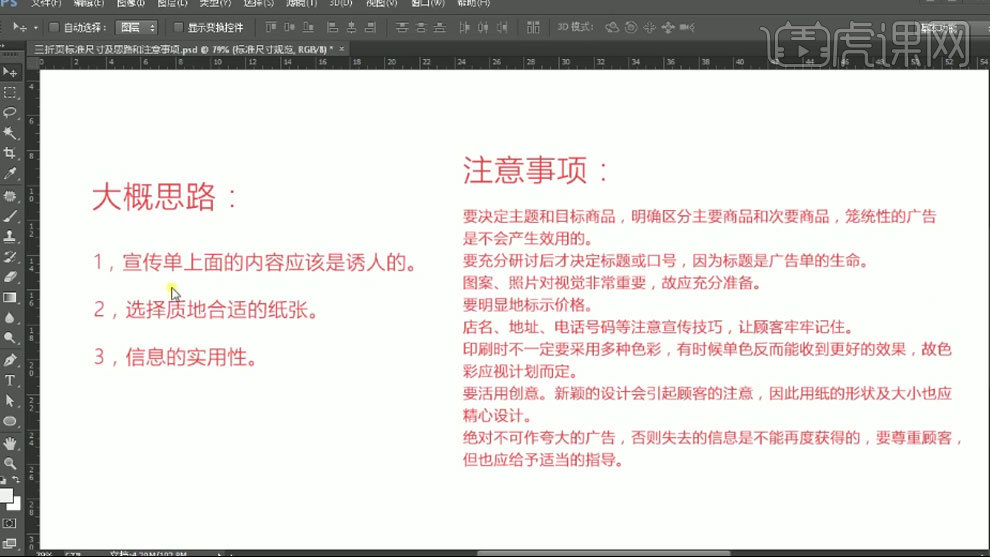
3. 打开【Ps】,新建【画布】,尺寸为【270*210】,选择【国际标准纸张】,模式为【CMYK】。用【参考线】拉出3毫米的出血位。再将页面分成3页。
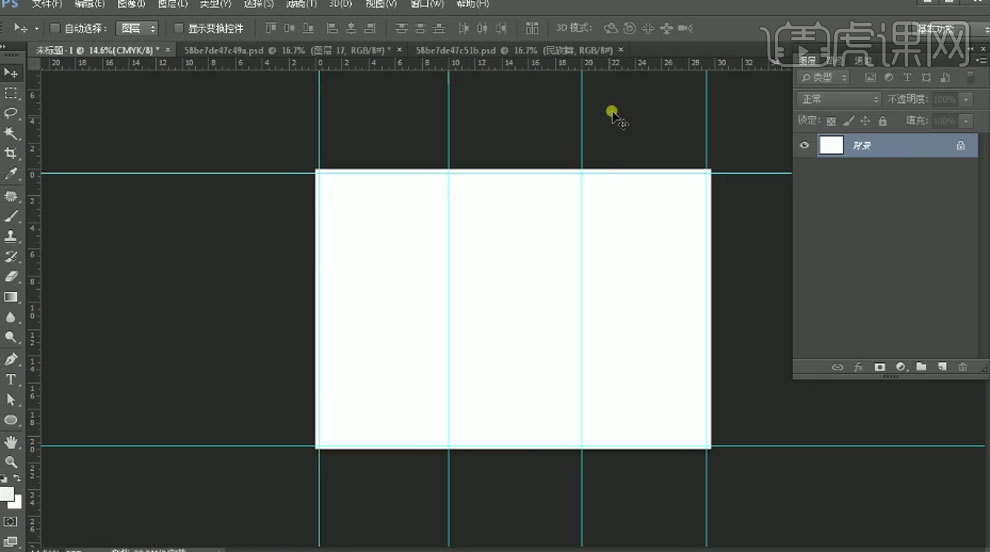
4. 最右边是封面,拖入【舞者】和【LOGO】素材,调整位置。【文字工具】输入【文案】。调整大小、颜色和字体。用【文字工具】绘制直线。拖入【舞蹈室】素材,放在文字下方。按住【Alt】键拖动复制一个。
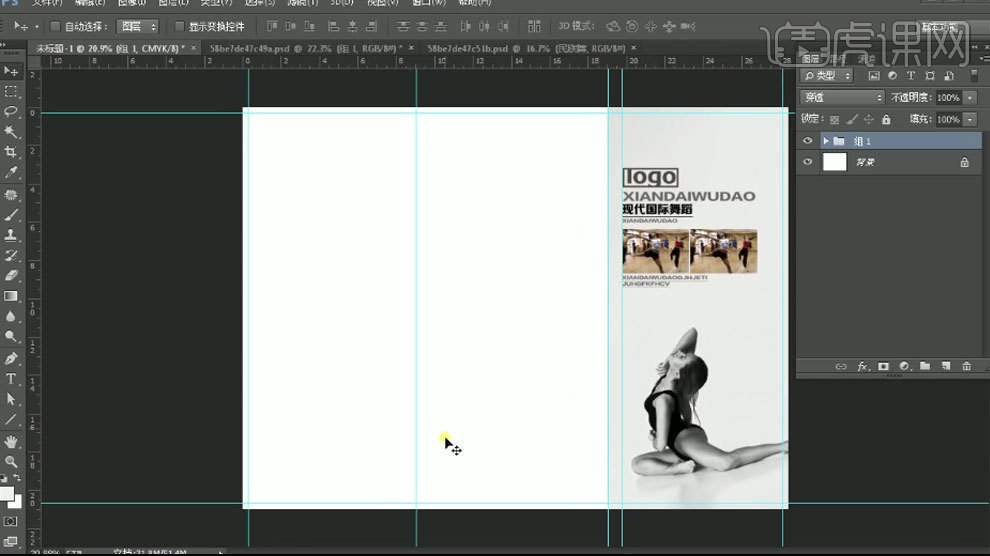
5. 拖入【课程图片】,调整位置。图片下面输入【课程介绍】,选择字体。用【自定义形状】工具,选择【三角形】,添加【细节】。用【直线工具】绘制直线。再复制3组。
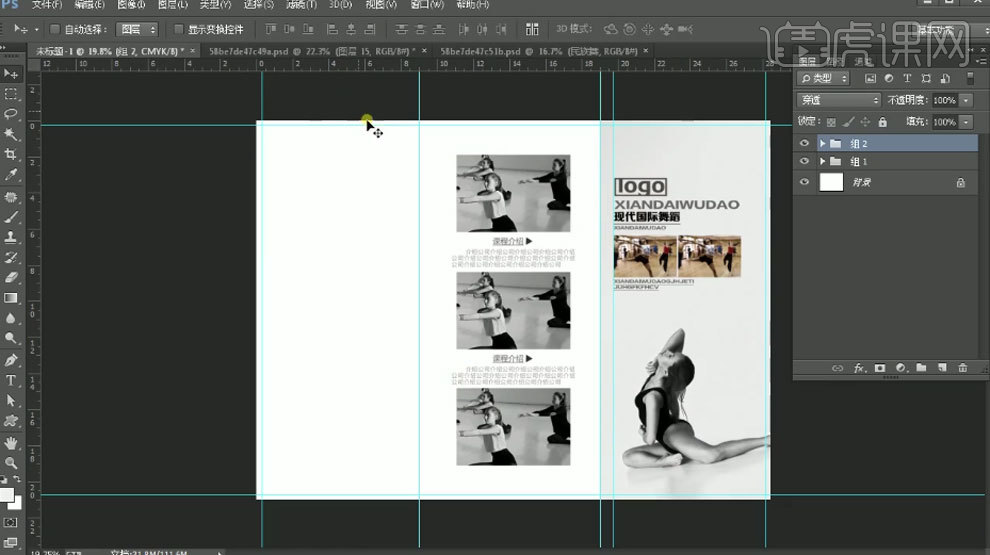
6. 拖入【舞者】,调整位置。新建【图层】,填充黑色。添加【蒙版】,【矩形选框工具】选取不需要的部分,填充黑色。降低不透明度。
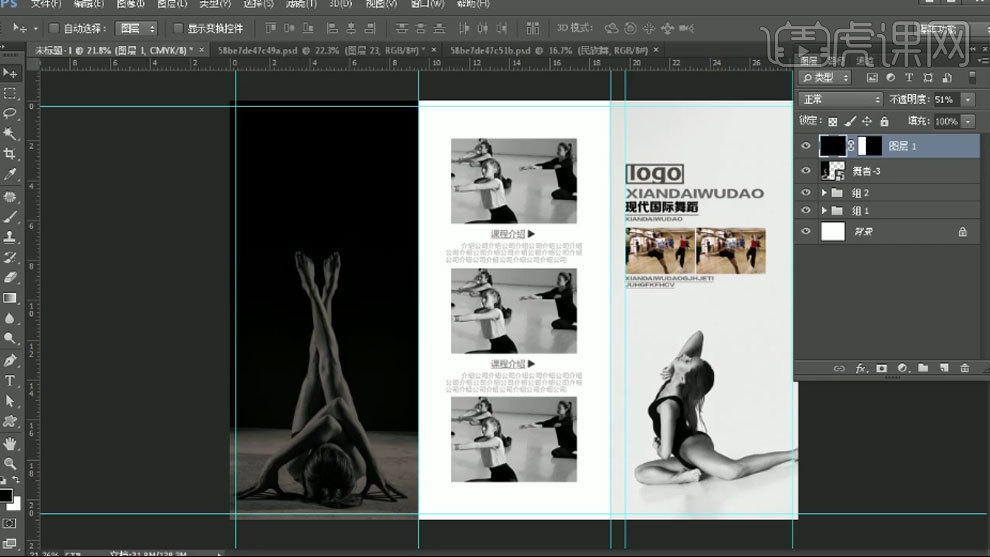
7. 拖入【二维码】调整位置。【文字工具】输入【文案】,调整板式。【多边形自定义工具】添加画面细节。复制封面的logo和文字信息,修改颜色。【Ctrl+G】编组。
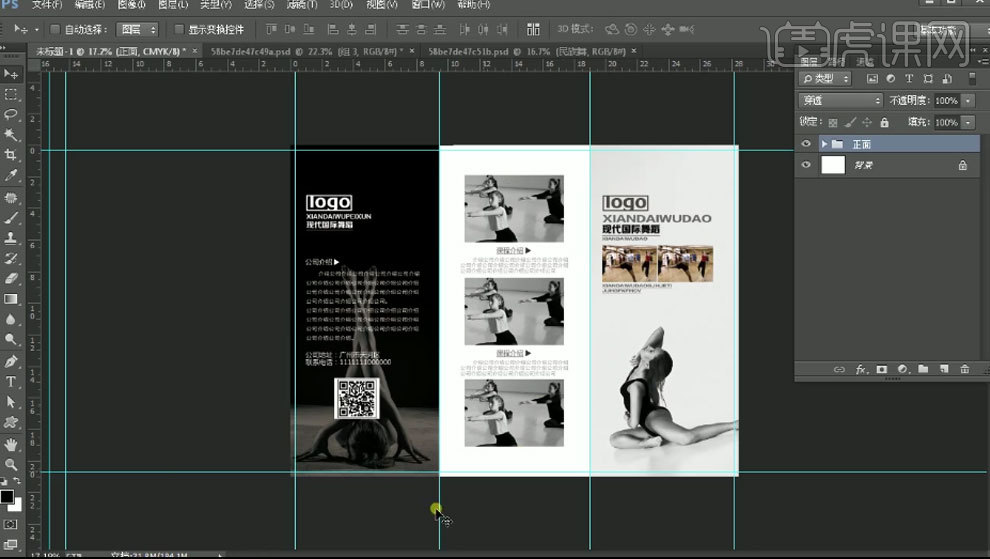
8. 隐藏正面,制作背面。拖入【Logo】素材,【文字工具】输入教学环境的介绍,拖入【教学环境素材】,调整位置。
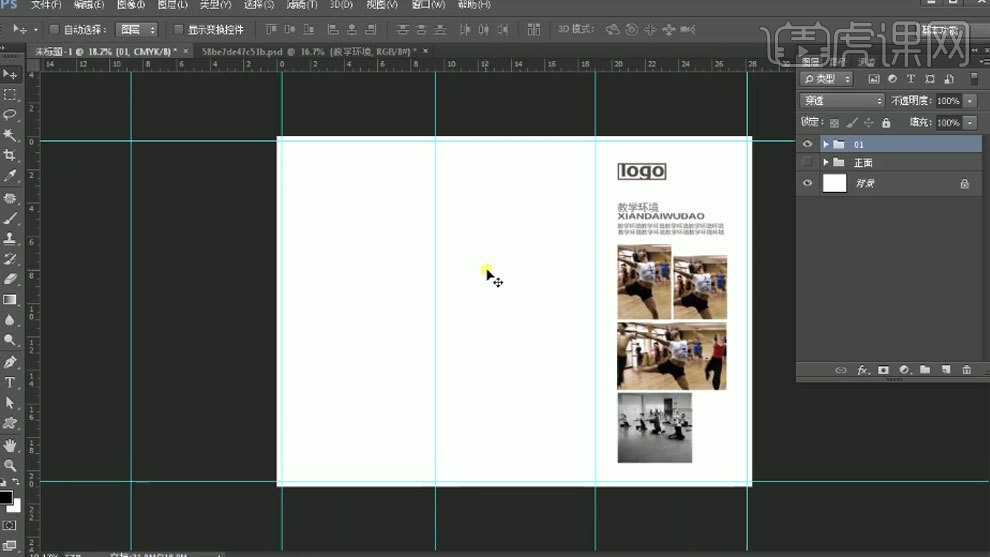
9. 用【矩形工具】在中间部分画一个矩形,填充为【黑色】。【文字工具】输入学费介绍文案。用【直线工具】和【自定义工具】绘制细节。
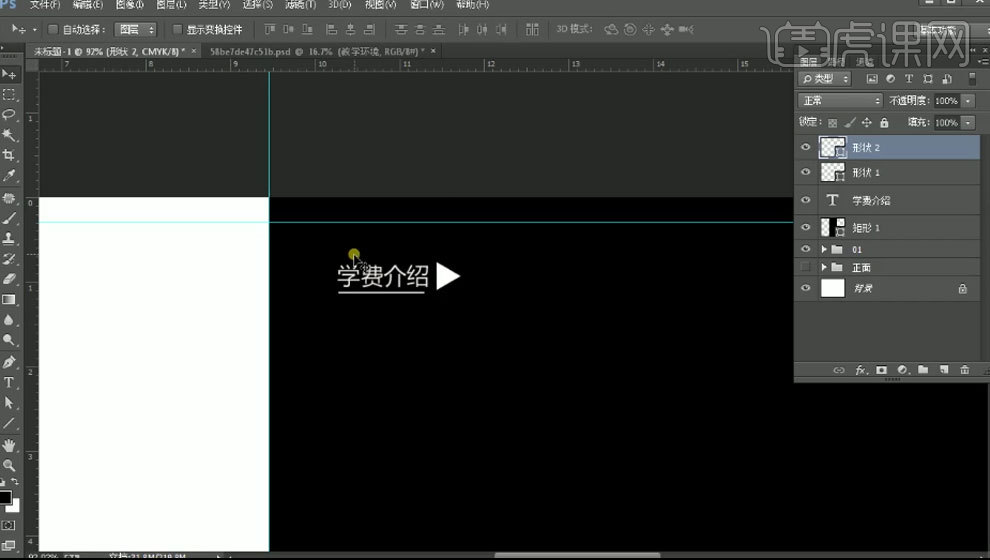
10.用【矩形工具】绘制矩形,按住【Alt】键拖动复制多个。【文字工具】输入课程的内容信息。在下面绘制白色矩形。
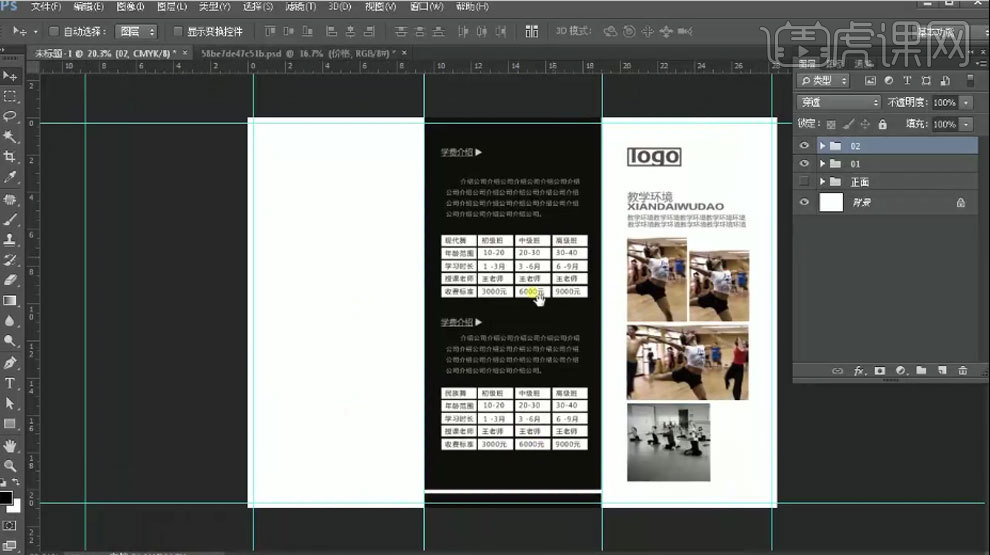
11. 拖入【舞者】素材,里面放一些名师介绍。用【三角形】添加细节。将背面编组。
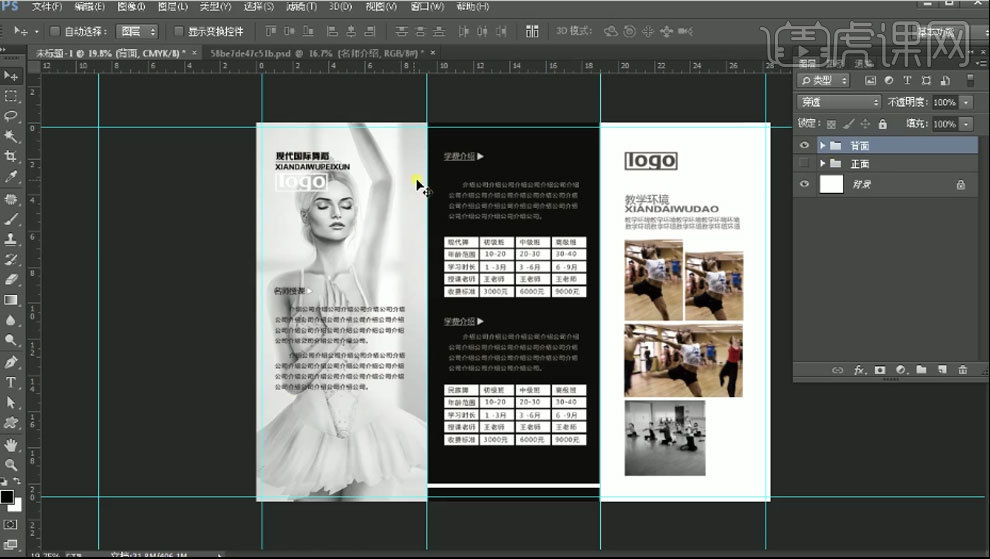
12.最终效果如图示。